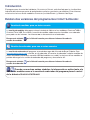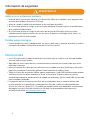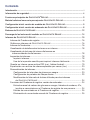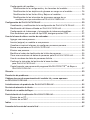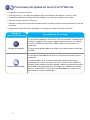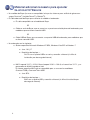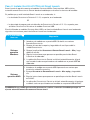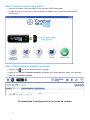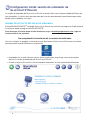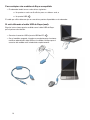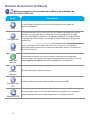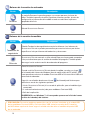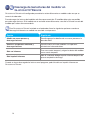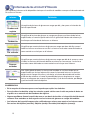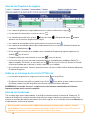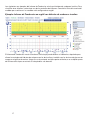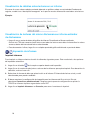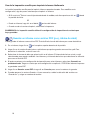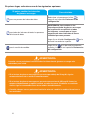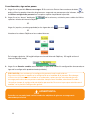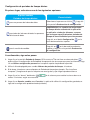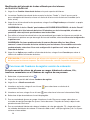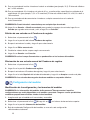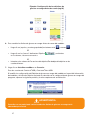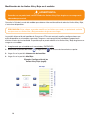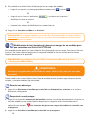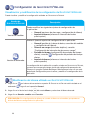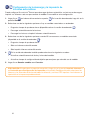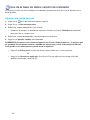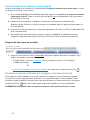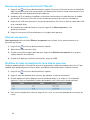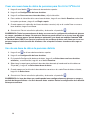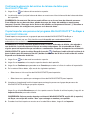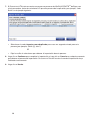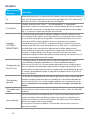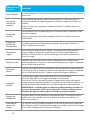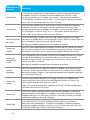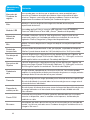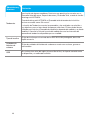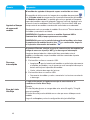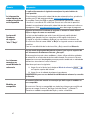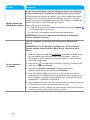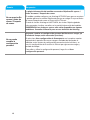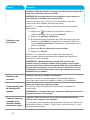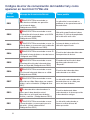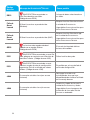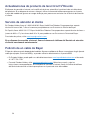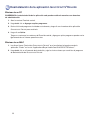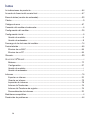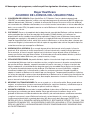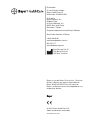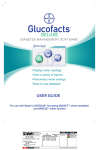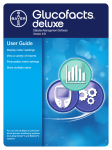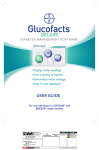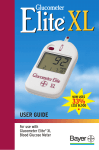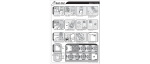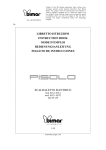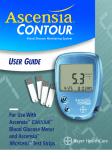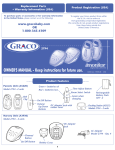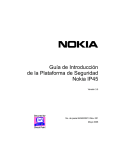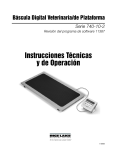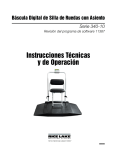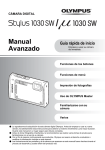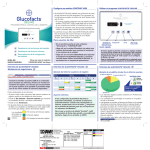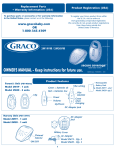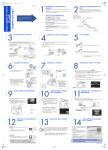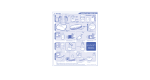Download Guía del usuario
Transcript
Programa para el control de la diabetes Versión 3.01 Guía del usuario Visualización de lecturas del medidor Visualización de distintos informes Personalización de la configuración del medidor Almacenamiento de varios usuarios Para uso con todos los sistemas para análisis de glucosa en sangre CONTOUR ® de Bayer (incluido DIDGET ®) y BREEZE ®2 Introducción El programa para el control de la diabetes, GLUCOFACTS DELUXE, está diseñado para la visualización e impresión de informes por parte de profesionales sanitarios y pacientes con diabetes. Estos informes muestran las lecturas de los medidores CONTOUR® (incluido DIDGET®) y BREEZE®2 de Bayer. Existen dos versiones del programa GLUCOFACTS®DELUXE: Versión de medidor, para un único usuario La versión de medidor del programa viene instalada de fábrica en los medidores CONTOUR®USB o CONTOUR®NEXT USB. Para utilizar la versión de medidor, debe conectar el medidor a un ordenador para poder ver los informes. Los informes no se almacenarán en el ordenador. Busque este símbolo versión de medidor. en la Guía del usuario para obtener información sobre la Versión de ordenador, para uno o varios usuarios La versión de ordenador del programa se puede descargar del sitio web de Bayer Diabetes Care (www.bayerglucofacts.com) e instalar en un ordenador. Al conectar al ordenador cualquier medidor de Bayer compatible (utilizando la conexión USB del medidor o un cable), las lecturas de ese medidor se pueden descargar en la versión de ordenador del programa y almacenarlas allí. Busque este símbolo versión de ordenador. en la Guía del usuario para obtener información sobre la Cuando se muestran ambos símbolos, la información se aplica tanto a la versión de medidor como a la versión de ordenador del programa para el control de la diabetes GLUCOFACTS DELUXE. i Información de seguridad ADVERTENCIAS Hable con su profesional sanitario • Antes de definir los Intervalos Objetivo o las Alertas Alta o Baja en el medidor o en el programa para el control de la diabetes GLUCOFACTS®DELUXE. • Antes de cambiar la medicación basándose en los resultados de análisis. • Si su lectura de glucosa en sangre se encuentra por debajo de 50 mg/dl, siga las recomendaciones de su médico inmediatamente. • Si su lectura de glucosa en sangre en encuentra por encima de 250 mg/dl, lávese las manos cuidadosamente y repita el análisis con una tira nueva. Si obtiene un resultado similar, llame a su profesional sanitario lo antes posible. Posible peligro biológico • Lávese siempre las manos cuidadosamente con agua y jabón antes y después de realizar un análisis o manipular el medidor, el dispositivo de punción o las tiras reactivas. PRECAUCIONES • Lea la Guía del usuario y todo el material de instrucciones que se suministra con el kit del medidor antes de realizar ningún análisis. • Siga todas las instrucciones de uso y mantenimiento exactamente como se describen para evitar resultados imprecisos. • Utilice únicamente los cables que se suministran con el medidor o los que facilite Bayer. Consulte la página 54 para obtener información adicional sobre la petición de cables a Bayer. • Tenga en cuenta que los puertos USB de algunos ordenadores y hubs USB autoalimentados pueden calentarse mucho más que el ambiente en el que se encuentran. Si quiere realizar un análisis inmediatamente después de desconectar el medidor del ordenador, utilice el cable USB suministrado para el medidor compatible. • Las pantallas que se muestran en esta Guía del usuario pueden tener un aspecto distinto al de las que aparecen en la pantalla de su ordenador. Esta Guía del usuario se ha desarrollado para GLUCOFACTS DELUXE, Version 3.01. Es posible que periódicamente haya disponibles actualizaciones del programa y/o de la Guía del usuario en el sitio web. Le recomendamos descargar estas actualizaciones desde www.bayerglucofacts.com. ii Contenido Introducción......................................................................................................................... i Información de seguridad .................................................................................................. ii Funciones principales de GLUCOFACTS®DELUXE ............................................................... 3 Material adicional necesario para ejecutar GLUCOFACTS DELUXE.................................... 4 Configuración inicial: versión de medidor de GLUCOFACTS DELUXE ................................ 5 Configuración inicial: versión de ordenador de GLUCOFACTS DELUXE............................. 8 Botones de GLUCOFACTS DELUXE .................................................................................... 12 Descarga de las lecturas del medidor en GLUCOFACTS DELUXE .................................... 14 Informes de GLUCOFACTS DELUXE ................................................................................... 15 Informe del Cuaderno de registro ............................................................................ 16 Gráficos en informes de GLUCOFACTS DELUXE ........................................................ 16 Informe de Tendencias ............................................................................................. 16 Visualización de detalles sobre lecturas en un informe ........................................... 18 Visualización de lecturas del mismo día/semana en informe estándar de día/semana .......................................................................... 18 Impresión de informes.............................................................................................. 18 Imprimir informes ........................................................................................... 18 Uso de la impresión sencilla para imprimir informes fácilmente ..................... 19 Guardar un informe como archivo PDF (p.ej., Adobe Acrobat)................................ 19 Exportación a un archivo de valores separados por comas (.csv) ......................... 20 Personalización de informes .................................................................................... 20 Configuración de intervalos de glucosa en sangre ......................................... 20 Configuración de períodos de tiempo diarios ................................................ 23 Modificación del intervalo de fechas utilizado para los informes de GLUCOFACTS DELUXE ............................................................................. 24 Funciones del Cuaderno de registro: versión de ordenador .................................... 24 Entrada manual de valores de glucosa en sangre, hidratos de carbono, A1c, insulina o comentarios en el Cuaderno de registro de una persona ........... 24 Edición de una entrada en el Cuaderno de registro ....................................... 25 Eliminación de una entrada manual del Cuaderno de registro ....................... 25 1 Configuración del medidor ....................................................................................... Modificación de la configuración y los formatos del medidor ........................ Modificación de los objetivos de glucosa en sangre en el medidor ............... Modificación de los límites Alto y Bajo en el medidor .................................... Modificación de los intervalos de glucosa en sangre de un medidor para que coincidan con GLUCOFACTS®DELUXE ............................. 25 25 26 28 29 Configuración de GLUCOFACTS DELUXE........................................................................... Visualización y modificación de la configuración de GLUCOFACTS DELUXE ............. Modificación del idioma utilizado en GLUCOFACTS DELUXE ..................................... Configuración de la descarga y la impresión de informes automáticas .................. Para medidores que no sean de tipo USB, designar puertos COM ....................... 30 30 30 31 32 Uso de la base de datos: versión de ordenador ............................................................. Agregar una nueva persona ..................................................................................... Asociar (asignar) un medidor a una persona............................................................ Visualizar o imprimir informes sin configurar una nueva persona ............................ Buscar una persona en GLUCOFACTS DELUXE ......................................................... Eliminar una persona................................................................................................ Modificar el orden de clasificación de la lista de personas ..................................... Crear una nueva base de datos de personas para GLUCOFACTS DELUXE ............... Uso de una base de datos de personas distinta ..................................................... Confirmar la ubicación del archivo de la base de datos para GLUCOFACTS DELUXE .................................................................................... Copiar/importar una persona del programa WinGLUCOFACTSTM de Bayer a GLUCOFACTS DELUXE ............................................................................................ 33 33 34 34 35 35 35 36 36 37 37 Glosario ............................................................................................................................. 39 Resolución de problemas ................................................................................................ 44 Códigos de error de comunicación del medidor tal y como aparecen en GLUCOFACTS DELUXE ................................................................................................... 51 Actualizaciones de producto de GLUCOFACTS DELUXE .................................................. 54 Servicio de atención al cliente ......................................................................................... 54 Petición de un cable de Bayer ......................................................................................... 54 Desinstalación de la aplicación GLUCOFACTS DELUXE.................................................... 55 Eliminar de un PC..................................................................................................... 55 Eliminar de un MAC ................................................................................................. 55 Índice ................................................................................................................................ 56 Acuerdo de licencia del usuario final ...............................................................................57 2 Funciones principales de GLUCOFACTS®DELUXE • Le permite visualizar sus datos • Descarga lecturas y entradas del medidor, tales como hidratos de carbono, insulina y notas • Le permite modificar la configuración del medidor y los intervalos de glucosa en sangre • Imprime informes estándar fácilmente • Permite la configuración personalizada de informes, incluidos períodos de tiempo diarios e intervalo de fechas • Proporciona ayuda online para responder a sus preguntas sobre GLUCOFACTS DELUXE Versión de GLUCOFACTS DELUXE Descripción de las versiones La versión de medidor de GLUCOFACTS DELUXE es portátil. Puede llevarla consigo a cualquier sitio, ya que se ejecuta directamente en su medidor CONTOUR®USB o CONTOUR®NEXT USB cuando está conectado a un ordenador. Versión de medidor El icono de la izquierda solo será visible si está ejecutando la versión de medidor. La versión de ordenador de GLUCOFACTS DELUXE solo se ejecuta en su ordenador. Versión de ordenador 3 La base de datos de la versión de ordenador le permite almacenar perfiles de uno o varios usuarios junto con sus lecturas del medidor. La base de datos también le permite agregar y editar manualmente entradas del Cuaderno de registro (glucosa en sangre, A1c, hidratos de carbono, insulina, comentarios). El icono de la izquierda solo será visible si está ejecutando la versión de ordenador. Material adicional necesario para ejecutar GLUCOFACTS®DELUXE • Un medidor de Bayer (las marcas compatibles incluyen los sistemas para análisis de glucosa en sangre CONTOUR® (incluido DIDGET®) y BREEZE®2) • El cable adecuado de Bayer para conectar el medidor al ordenador: o El cable compatible con el medidor de Bayer O o Cable en serie de Bayer, que se conecta a un puerto en serie/de pines del ordenador, para medidores que no tienen conexión USB O o Cable USB de Bayer, que se conecta a un puerto USB del ordenador, para medidores que no tienen conexión USB. • Un ordenador con lo siguiente: o Sistema operativo Microsoft Windows XP SP3, Windows Vista SP2 o Windows 7 I Java 1.6.0_17 I Requisitos del equipo --Un PC con un puerto USB o en serie y conexión a Internet (si utiliza la instalación por descarga de Internet) o MAC Leopard 10.5.7 y 10.5.8, Snow Leopard 10.6.2—10.6.8, así como Lion 10.7.1, y un procesador de 64 bits basado en Intel El sistema operativo MAC solo es compatible para su uso con los medidores CONTOUR®USB y CONTOUR®NEXT USB. 4 I Java SE 6 I Requisitos del equipo --MAC con un puerto USB y conexión a Internet (si utiliza la instalación por descarga de Internet) Configuración inicial: versión de medidor de GLUCOFACTS®DELUXE Esta sección está dedicada a los medidores CONTOUR®USB y CONTOUR®NEXT USB, que vienen con la versión de medidor de GLUCOFACTS DELUXE instalada de fábrica. Consulte la página 8 para obtener información sobre medidores que no tienen instalado de fábrica GLUCOFACTS DELUXE. SUGERENCIA: el sistema operativo MAC solo es compatible con los medidores CONTOUR USB y CONTOUR NEXT USB. La primera vez que utilice GLUCOFACTS DELUXE desde el medidor CONTOUR USB o CONTOUR NEXT USB, espere unos minutos a que se inicie el programa. Después del primer uso, las pantallas de GLUCOFACTS DELUXE aparecerán más rápido en el ordenador. En la versión de medidor de GLUCOFACTS DELUXE, algunas pantallas pueden ser distintas de las de la versión de GLUCOFACTS DELUXE instalada en el ordenador. Para obtener detalles sobre el medidor CONTOUR USB o CONTOUR NEXT USB, consulte la Guía del usuario del medidor. Paso 1. Conectar el medidor Si tiene un medidor CONTOUR USB o CONTOUR NEXT USB de Bayer: • Quite la tapa del medidor que tiene el logotipo de Bayer para descubrir el conector USB. • Conecte el medidor al puerto USB del ordenador. denador. O • Utilice el cable USB adicional que se suministra ministra en el kit del medido medidor. d Conecte C t ell conector t USB all puerto USB del ordenador. Conecte el otro extremo del cable al medidor. 5 Paso 2. Instalar GLUCOFACTS®DELUXE Smart Launch Smart Launch le permite conectar el medidor CONTOUR®USB o CONTOUR®NEXT USB e iniciar automáticamente GLUCOFACTS DELUXE desde el medidor para visualizar las lecturas del medidor. Es posible que ya esté instalado Smart Launch en su ordenador, si: • ha instalado GLUCOFACTS DELUXE v2.11.12, o superior, en el ordenador. O • ha ejecutado el programa de actualización de GLUCOFACTS DELUXE v2.11.12, o superior, para actualizar GLUCOFACTS DELUXE en el medidor CONTOUR USB. Si está utilizando un medidor CONTOUR NEXT USB y no tiene instalado Smart Launch en el ordenador, siga estas instrucciones para instalar Smart Launch en el ordenador: Si el ordenador tiene un: Sistema operativo Windows: Haga esto: 1. Introduzca el medidor en un puerto USB. Se abrirá una ventana llamada GLUCOFACTS. 2. Busque el icono de la carpeta y haga doble clic en él para abrir la unidad GLUCOFACTS. 3. Busque la aplicación GLUCOFACTS DELUXE Smart Launch - Win y haga doble clic en ella. 4. Siga las instrucciones que aparecen en pantalla para instalar Smart Launch en el ordenador. 5. La aplicación GLUCOFACTS DELUXE se iniciará automáticamente, al igual que sucederá cada vez que introduzca el medidor en un puerto USB del ordenador. 1. Introduzca el medidor en un puerto USB. Aparecerá una ventana que muestra la unidad GLUCOFACTS. Sistema operativo MAC: 2. Busque GLUCOFACTS DELUXE Smart Launch - Mac.mpkg y haga doble clic. 3. Siga las instrucciones que aparecen en pantalla para instalar Smart Launch en el MAC. 4. La aplicación GLUCOFACTS DELUXE se iniciará automáticamente, al igual que sucederá cada vez que introduzca el medidor en un puerto USB del MAC. SUGERENCIA: es posible que necesite desconectar y volver a conectar el medidor para que se ejecute automáticamente GLUCOFACTS DELUXE ahora. 6 Paso 3. Iniciar la versión de medidor • Conecte el medidor CONTOUR®USB o CONTOUR®NEXT USB al ordenador. • Cuando GLUCOFACTS®DELUXE se ejecuta desde el medidor, verá una pantalla de bienvenida similar a esta: Paso 4. Personalizar el medidor (opcional) • Haga clic en en la barra de herramientas superior. • Haga clic en la pestaña Detalles del perfil y modifique los campos del perfil según sea necesario. • Haga clic en Guardar cambios. Ha completado la configuración de la versión de medidor. 7 Configuración inicial: versión de ordenador de GLUCOFACTS®DELUXE La versión de ordenador de GLUCOFACTS DELUXE se puede utilizar con cualquier medidor de Bayer que sea compatible. La función de la base de datos de la versión de ordenador le permite descargar datos desde varios medidores o usuarios. Instalar GLUCOFACTS DELUXE en el ordenador Si tiene WinGLUCOFACTSTM instalado, GLUCOFACTS DELUXE no sustituirá ese programa. Puede importar los archivos desde el programa WinGLUCOFACTS. Para descargar e instalar desde el sitio de Internet, vaya a www.bayerglucofacts.com y siga las instrucciones de las pantallas. Ha completado la instalación de la versión de ordenador. Una vez instalada, se agregará un icono de acceso directo apara GLUCOFACTS DELUXE en el escritorio para que pueda acceder fácilmente a la aplicación. • Haga doble clic en este icono para iniciar ahora la aplicación, al igual que cada vez que quiera ejecutar la versión de ordenador de GLUCOFACTS DELUXE. • Cuando se ejecuta GLUCOFACTS DELUXE desde el ordenador, verá esta pantalla de bienvenida: 8 Conectar el medidor Para su comodidad, puede dejar el cable de Bayer conectado al ordenador en todo momento. Para medidores CONTOUR®USB o CONTOUR®NEXT USB:: • Quite la tapa del medidor que tiene el logotipo de Bayer para descubrir el conector USB. • Conecte el medidor al puerto USB del ordenador. O Utilice el cable USB que se suministra en el kit del medidor. • Conecte el conector USB al puerto USB del ordenador. • Conecte el otro extremo del cable al medidor. PRECAUCIÓN: Tenga en cuenta que los puertos USB de algunos ordenadores y hubs USB autoalimentados pueden calentarse mucho más que el ambiente en el que se encuentran. Si quiere realizar un análisis inmediatamente después de desconectar el medidor del ordenador, utilice el cable USB suministrado para el medidor compatible. 9 Para cualquier otro medidor de Bayer compatible: • El ordenador tendrá uno o varios de los siguientes: o Un puerto en serie con 9 orificios para un cable en serie, o o Un puerto USB . El cable que utilice debe encajar en uno de los puertos disponibles en el ordenador. Si está utilizando el cable USB de Bayer (azul): Siga las instrucciones que ha recibido con el cable USB de Bayer para la primera instalación. • Conecte el conector USB al puerto USB del PC . • Con el medidor apagado, introduzca completamente el extremo metálico redondo del cable USB en el medidor. Verifique que el conector del medidor está introducido completamente. 10 Para un medidor DIDGET®: Utilice el cable que se incluye en el kit del medidor. • Conecte el conector USB al puerto USB del ordenador. • Conecte el otro extremo del cable al medidor. Si está utilizando el cable en serie/de pines de Bayer (negro): • Con el medidor apagado, conecte firmemente el cable al medidor. SUGERENCIA: si está utilizando el cable en serie de Bayer (un cable en “Y”), solo el extremo metálico redondo encaja en el medidor. • Introduzca el otro extremo en el puerto en serie/de pines del ordenador. • El ordenador debe reconocer el cable en serie sin ningún paso de instalación. Verifique que el conector del medidor está introducido completamente. PRECAUCIÓN: Para realizar un análisis, debe desconectar el medidor. 11 Botones de GLUCOFACTS®DELUXE Botones comunes a las versiones de medidor y de ordenador de GLUCOFACTS DELUXE Botón Descripción La pantalla de inicio de GLUCOFACTS DELUXE tiene vínculos a todas las opciones disponibles. Inicio Configuración Ayuda Impresión sencilla Permite personalizar en GLUCOFACTS DELUXE el idioma mostrado, los informes impresos, los intervalos de los informes para lecturas de glucosa en sangre Por encima del objetivo, Objetivo y Por debajo del objetivo, la configuración de los períodos de tiempo diarios y la configuración de la descarga y la impresión automáticas. Ofrece ayuda dentro de la aplicación GLUCOFACTS DELUXE. La Ayuda de la aplicación puede contener instrucciones más detalladas sobre las funciones de GLUCOFACTS DELUXE. Si normalmente imprime los mismos informes, Impresión sencilla permite preseleccionar esos informes, de modo que luego solo tiene que hacer clic en el botón Impresión sencilla para enviarlos rápidamente a la impresora. Permite seleccionar e imprimir informes. Imprimir informes Permite guardar los informes seleccionados como archivos PDF. Guardar como PDF Permite guardar todas las entradas del Cuaderno de registro en un archivo de valores separados por comas para importarlos en una hoja de cálculo. Exportar a CSV 12 Botones de la versión de ordenador Botón Personas Descripción La pantalla Personas le permite agregar a una nueva persona a la base de datos. También le permite visualizar o gestionar informes, perfiles, ajustes de configuración e información del medidor cuando se selecciona la persona apropiada de la lista. Sale de GLUCOFACTS®DELUXE. Salir Botones de la versión de medidor Botón Tendencias de seguimiento Sitio web Descripción El botón Tendencias de seguimiento muestra los informes. Los informes de GLUCOFACTS DELUXE se pueden personalizar para mostrar lecturas por fechas específicas e incluyen informes de tendencias y de resumen. GLUCOFACTS DELUXE mostrará un sitio web de Bayer en el que puede comprobar si hay actualizaciones para la versión de medidor del programa. También puede descargar la más reciente versión de ordenador del programa. Cierra GLUCOFACTS DELUXE. Cuando se inicia GLUCOFACTS DELUXE desde el medidor, se coloca un icono en la bandeja del sistema de Windows (área de notificación) del PC o MAC. Este icono permanece mientras el medidor CONTOUR®USB o CONTOUR®NEXT USB esté conectado al ordenador. Haga clic con el botón derecho en el icono seleccionar una de las siguientes opciones: Salir de la bandeja del sistema para 1. Iniciar GLUCOFACTS DELUXE (si ha cerrado la aplicación, pero el medidor sigue conectado). 2. Ir a almacenamiento masivo (solo para medidores CONTOUR USB). 3. Salir de la aplicación. SUGERENCIA: con Windows 7, el icono puede aparecer en la lista de iconos ocultos de la bandeja del sistema. PRECAUCIÓN: Para evitar problemas potenciales con los archivos instalados en la unidad USB de los medidores CONTOUR®USB y CONTOUR®NEXT USB, tanto los usuarios de PC como los de MAC deben expulsar de forma segura la unidad antes de retirar el medidor del puerto USB de un ordenador. 13 Descarga de las lecturas del medidor en GLUCOFACTS®DELUXE GLUCOFACTS DELUXE está configurado para detectar automáticamente un medidor cada vez que se conecta al ordenador. Para descargar las lecturas del medidor solo tiene que conectarlo. El medidor debe estar encendido para descargar lecturas. Si el medidor no se enciende automáticamente, consulte la Guía del usuario del medidor para saber cómo encenderlo. Para GLUCOFACTS DELUXE instalado en el ordenador, tiene las siguientes opciones cuando se descarga inicialmente un medidor no asociado a una persona: Opción Significado Añadir una nueva persona y descargar lecturas Permite agregar los detalles de una nueva persona a la base de datos. Asociar a una persona existente y descargar lecturas Permite asociar el nuevo medidor a una persona existente en la base de datos. Solo ver informes Crea una cuenta temporal y asigna los datos del medidor a esa cuenta temporal. Solo imprimir informes Abre el cuadro de diálogo Imprimir informes después de que se complete la descarga. Cuando se hayan descargado las lecturas en el programa, podrá visualizar e imprimir informes en GLUCOFACTS DELUXE. 14 Informes de GLUCOFACTS®DELUXE Los siguientes informes están disponibles tanto para la versión de medidor como para la de ordenador de GLUCOFACTS DELUXE: Informe Cuaderno de registro Tendencias Definición Un registro de lecturas de glucosa en sangre por día y hora para un intervalo de fechas especificado. Un gráfico de lecturas de glucosa en sangre por día para un intervalo de fechas especificado, así como la opción de incluir un gráfico de hidratos de carbono y/o insulina para el intervalo de fechas en un informe. Un gráfico que muestra lecturas de glucosa en sangre por hora del día, como si todas las lecturas ocurrieran en un día. Las lecturas marcadas como eliminadas o como control no se incluyen en el informe. Día estándar Semana estándar Resumen Un gráfico que muestra lecturas de glucosa en sangre por día de la semana, como si todas las lecturas del intervalo de días ocurrieran en una semana. Las lecturas marcadas como eliminadas o como control no se incluyen en el informe. Una visión global de todas las lecturas del medidor en un intervalo de fechas especificado, que incluye información como el número de lecturas; las lecturas de glucosa en sangre más altas y más bajas; el número de entradas de insulina e hidratos de carbono; así como el promedio de lecturas de glucosa en sangre. Incluye un diagrama que muestra el porcentaje (%) de lecturas dentro, por debajo y por encima del intervalo objetivo. SUGERENCIAS: • En la mayoría de informes aparece una leyenda que explica los símbolos. • Para visualizar los detalles sobre las entradas, puede señalar con el ratón un punto de datos en el gráfico o en una entrada del Cuaderno de registro. • Algunos medidores tienen la opción de marcar una dosis de insulina o la ingestión de hidratos de carbono. Esas entradas se descargarán con las lecturas de glucosa en sangre del medidor. • Los informes de la pantalla aparecerán codificados por colores para mostrar las lecturas como Por encima del objetivo (amarillo), Objetivo (verde) o Por debajo del objetivo (naranja). 15 Informe del Cuaderno de registro • Los valores de glucosa en sangre aparecerán en la columna Glucosa en sangre • Las entradas de comentarios se marcan con un • Los símbolos para indicar En ayunas , Antes de comer aparecer con una lectura de glucosa en sangre y Después de comer pueden • Los valores de entrada de insulina aparecerán en la columna Insulina • Los valores de entrada de hidratos de carbono aparecerán en la columna Hidratos (Hidratos de carbono o Carbohidratos) • En las entradas marcadas en el medidor con el símbolo de Cuaderno de registro aparecerá un símbolo con la lectura • Cualquier análisis de control tendrá un marcador junto a la lectura • Las lecturas que se hayan marcado como eliminadas en el medidor (los medidores BREEZE®2 y algunos modelos CONTOUR®) se marcarán con un en GLUCOFACTS DELUXE. Revise la Guía del usuario del medidor para confirmar si esto es aplicable a su medidor • Una casilla de verificación “Mostrar” permite mostrar u ocultar la Tabla Análisis de datos debajo del Cuaderno de registro Gráficos en informes de GLUCOFACTS®DELUXE • Las entradas de glucosa en sangre se muestran como en los gráficos. • En algunos informes con gráficos, puede hacer clic en para aplicar el zoom sobre las lecturas. Al hacerlo cambia la escala del gráfico para eliminar espacio en blanco adicional. SUGERENCIA: la función “Acercar” se aplica solo a los informes visualizados; los informes impresos siempre están a escala completa. Informe de Tendencias Tras una descarga correcta del medidor, se le dirigirá automáticamente al informe de Tendencias. El informe de Tendencias contiene entradas de glucosa en sangre, hidratos de carbono e insulina. Para mostrar las entradas de hidratos de carbono e insulina, haga clic en la casilla de verificación Mostrar en el lado derecho, encima de la leyenda. Solo el medidor CONTOUR®NEXT USB permite entradas de hidratos de carbono e insulina en el medidor. Para el resto de medidores compatibles, debe instalar GLUCOFACTS DELUXE en el ordenador para introducir manualmente insulina e hidratos de carbono. 16 Los siguientes son ejemplos del informe de Tendencias e incluyen hidratos de carbono e insulina. Para visualizar otros informes, seleccione una de las pestañas de informes. Consulte la Guía del usuario del medidor para confirmar si su medidor está configurado en mg/dl. Ejemplo: Informe de Tendencias en mg/dl con hidratos de carbono e insulina El informe de Tendencias muestra una barra vertical que puede deslizar a la derecha o izquierda para alinear las entradas de hidratos de carbono con las de insulina y también con las lecturas de glucosa en sangre en el gráfico de encima. Haga clic en el punto de anclaje superior o inferior, o en cualquier punto de la línea vertical para arrastrarla a la izquierda o a la derecha. 17 Visualización de detalles sobre lecturas en un informe Si mueve el cursor sobre cualquier punto de datos de un gráfico o sobre una entrada del Cuaderno de registro, se abrirá una “descripción emergente” en la que se muestra información asociada a esta lectura. Ejemplo: Visualización de lecturas del mismo día/semana en informe estándar de día/semana • Haga clic en un punto de datos del gráfico de informe Día estándar o Semana estándar. GLUCOFACTS®DELUXE conectará esta lectura con todas las lecturas ocurridas el mismo día o la misma semana, dentro del intervalo de fechas seleccionado. • Para desconectar la línea, haga clic en cualquier punto del gráfico distinto de un punto de datos. Impresión de informes Imprimir informes Para imprimir un informe mientras lo está visualizando, siga estos pasos. Esto no afectará a las opciones de impresión automática. 1. Haga clic en el botón de la esquina superior derecha de la pantalla. 2. Haga clic en el cuadro situado junto a cada uno de los informes que quiere imprimir. Para desactivar la selección, vuelva a hacer clic. 3. Seleccione el número de días que quiere incluir en el informe. El intervalo de fechas actual ya está seleccionado, pero puede cambiarlo. 4. Si desea mantener la configuración de impresión para los informes de GLUCOFACTS DELUXE, seleccione Convertir en predeterminado. Tenga en cuenta que esta configuración se aplicará a TODOS los informes impresos o guardados como PDF. 5. Haga clic en Imprimir informes o en Cancelar para cerrar la ventana sin imprimir. 18 Uso de la impresión sencilla para imprimir informes fácilmente La función Impresión sencilla permite imprimir informes preseleccionados. Para modificar esta configuración, siga los pasos anteriores para imprimir un informe. • Si GLUCOFACTS®DELUXE se está ejecutando desde el medidor, solo tiene que hacer clic en la pantalla de inicio. desde O • Desde un informe, haga clic en el botón encima del informe. • Cuando se abra la ventana Imprimir, seleccione la impresora. SUGERENCIA: La impresión sencilla utilizará la configuración de impresión más reciente que haya guardado. Guardar un informe como archivo PDF (p.ej., Adobe Acrobat) Puede guardar el informe como archivo PDF. Esto facilitará el envío del informe por correo electrónico. 1. En un informe, haga clic en en la esquina superior derecha de la pantalla. 2. Haga clic en el cuadro situado junto a cada informe que quiera guardar como archivo .pdf. Para desactivar la selección, vuelva a hacer clic. 3. Seleccione el número de días que quiere incluir en el informe. El intervalo de fechas actual ya está seleccionado, pero puede cambiarlo. Los informes y el intervalo de fechas que seleccione se utilizarán para crear el archivo PDF. 4. Si quiere mantener esta configuración de impresión para estos informes, seleccione Convertir en predeterminado. Tenga en cuenta que esta configuración se aplicará a TODOS los informes impresos o guardados como PDF. 5. Haga clic en Guardar como PDF o haga clic en Cancelar para cerrar la ventana sin guardar. 6. Cuando aparezca la ventana Guardar, si fuera necesario, cambie la ubicación del archivo con “Guardar en” y asigne un nombre de archivo. 19 Exportación a un archivo de valores separados por comas (.csv) Puede guardar todas las entradas en un archivo .csv. El archivo .csv puede ser usado por otras aplicaciones para importar o visualizar el archivo. 1. Seleccione una persona de la lista , o haga clic en ® GLUCOFACTS DELUXE abre la sección Informes. 2. Haga clic en en la barra de herramientas superior. en la esquina superior derecha de la pantalla. 3. Cuando aparezca la ventana del acuerdo de exportación de Bayer, haga clic en Acepto para continuar y seleccione el cuadro que dice No mostrar esto de nuevo. 4. Cuando aparezca la ventana Guardar, si fuera necesario, cambie la ubicación del archivo con “Guardar en”. Asigne un nombre al archivo o utilice el nombre predeterminado. El tipo de archivo predeterminado será “.csv.”. 5. Haga clic en Guardar para exportar todas las entradas de los pacientes o haga clic en Cancelar para cerrar la ventana sin exportar. Personalización de informes Los informes de GLUCOFACTS DELUXE se pueden personalizar para mostrar lecturas por fechas concretas. También existen opciones para personalizar los intervalos de los informes para lecturas de glucosa en sangre Por encima del objetivo, Objetivo y Por debajo del objetivo, y definir los períodos de tiempo diarios. Configuración de intervalos de glucosa en sangre GLUCOFACTS DELUXE utiliza intervalos de glucosa en sangre y análisis de datos para facilitar la visualización. Estos intervalos solo se aplican a la aplicación GLUCOFACTS DELUXE y no cambian los intervalos de glucosa en sangre que pueda tener en el medidor. PRECAUCIÓN: Estos valores se pueden cambiar al intervalo que usted y su profesional sanitario decidan que sean sus intervalos objetivo personales. ADVERTENCIA Comente los intervalos Objetivo con su profesional sanitario. 20 En primer lugar, seleccione una de las siguientes opciones: Si quiere cambiar los intervalos de glucosa en sangre: Pasos iniciales Seleccione a la persona en la lista y haga clic en la pestaña Preferencias de configuración. para una persona de la base de datos para todos los informes de todas las personas de la base de datos SUGERENCIA: Los cambios en los intervalos estándar de glucosa en sangre de la aplicación se aplicarán a todos los informes, a menos que se hayan especificado otros intervalos de forma individual para una persona. Haga clic en el botón Configuración barra de herramientas superior. para la versión de medidor en la Haga clic en en la barra de herramientas superior y haga clic en la pestaña Preferencias de configuración. ADVERTENCIA Consulte con su profesional sanitario sobre los intervalos de glucosa en sangre más adecuados para usted. ADVERTENCIA • Si su lectura de glucosa en sangre se encuentra por debajo de 50 mg/dl, siga las recomendaciones de su médico inmediatamente. • Si su lectura de glucosa en sangre en encuentra por encima de 250 mg/dl, lávese las manos cuidadosamente y repita el análisis con una tira nueva. Si obtiene un resultado similar, siga las recomendaciones de su médico inmediatamente. • Consulte siempre con su profesional sanitario antes de cambiar la medicación en base a los resultados. 21 A continuación, siga estos pasos: 1. Haga clic en la pestaña Glucosa en sangre. Si GLUCOFACTS®DELUXE tiene una base de datos y quiere utilizar los propios intervalos de glucosa en sangre de una persona para los informes, haga clic en Utilizar configuración personal en la esquina superior izquierda de la pantalla. 2. Haga clic en las “barras” deslizantes superior e inferior del intervalo Objetivo. de la columna y arrástrelas para cambiar los límites O Haga clic (o pulse y mantenga pulsado) en los signos de más y menos . O Introduzca los valores Objetivo en los cuadros blancos. En la imagen siguiente, 184 mg/dl está por encima del intervalo Objetivo y 183 mg/dl está en el intervalo Objetivo (verde). 3. Haga clic en Guardar cambios o en Cancelar. La aplicación utilizará la configuración almacenada, en lugar de la configuración predeterminada (estándar). PRECAUCIÓN: Los cambios en la configuración personal o de la aplicación en GLUCOFACTS®DELUXE no modifican la configuración en el medidor de la persona. Sin embargo, si GLUCOFACTS DELUXE está instalado en su ordenador y quiere que los intervalos de glucosa en sangre particulares de una persona coincidan siempre con el medidor, seleccione el cuadro “Actualizar siempre la configuración de objetivo personal de GLUCOFACTS para que coincida con el medidor” en la pantalla Configuración general. ADVERTENCIA Consulte con su profesional sanitario sobre los objetivos de glucosa en sangre más adecuados para usted. 22 Configuración de períodos de tiempo diarios En primer lugar, seleccione una de las siguientes opciones: Si quiere cambiar Períodos de tiempo diarios: para una persona de la base de datos para todos los informes de todas las personas de la base de datos Pasos iniciales y haga clic Seleccione a la persona en la lista en la pestaña Preferencias de configuración. SUGERENCIA: Los cambios en los períodos de tiempo diarios estándar de la aplicación se aplicarán a todos los informes, a menos que se hayan especificado otros períodos de tiempo de forma individual para una persona. Haga clic en el botón Configuración barra de herramientas superior. para la versión de medidor , en la , en la barra de herramientas Haga clic en superior y haga clic en la pestaña Preferencias de configuración. A continuación, siga estos pasos: 1. Haga clic en la pestaña Período de tiempo. Si GLUCOFACTS®DELUXE tiene una base de datos y quiere utilizar la configuración de Período de tiempo particular de una persona para los informes, haga clic en Utilizar configuración personal en la esquina superior izquierda de la pantalla. 2. Utilice la lista desplegable para cambiar Número de períodos de tiempo, si lo desea. 3. Si lo desea, introduzca nuevas etiquetas de Período de tiempo (por ejemplo, “Por la mañana temprano”). Asegúrese de que las etiquetas no sean iguales y que ninguna quede en blanco. 4. Haga clic en las “barras” deslizantes menos 15 minutos, según sea necesario. de la columna para cambiar las horas de mas o 5. Haga clic en Guardar cambios o en Cancelar. La aplicación utilizará la configuración guardada, en lugar de la configuración predeterminada (estándar). 23 Modificación del intervalo de fechas utilizado para los informes de GLUCOFACTS®DELUXE 1. Haga clic en Cambiar intervalo de fechas en la parte superior del informe. 2. La ventana Cambiar intervalo de fechas muestra las fechas “Desde” y “Hasta” que se usarán para cada opción del intervalo, en base a la fecha de la lectura más reciente en el medidor (no la fecha actual). 3. Haga clic en el intervalo de fechas que desee, o haga clic en Elegir fechas para introducir su propio intervalo de fechas. SUGERENCIA: la fecha “Desde” que introduzca NO PUEDE SER ANTERIOR a la fecha “Desde” más antigua de la lista Intervalo de fechas. Si introduce una fecha inaceptable, el cuadro se pondrá de color rojo hasta que introduzca una fecha válida. 4. Para utilizar el mismo intervalo de fechas (no personalizado) para todos los informes en pantalla de GLUCOFACTS la próxima vez que descargue lecturas del medidor, seleccione Usar esta configuración la próxima vez. SUGERENCIA: De forma predeterminada, GLUCOFACT DELUXE utiliza las “dos últimas semanas” como el intervalo de fechas estándar para los informes. Para modificar este valor predeterminado, seleccione “Usar esta configuración la próxima vez” antes de aplicar su intervalo de fechas. 5. Haga clic en Aplicar para modificar el intervalo de fechas, o haga clic en Cancelar para volver al informe sin modificar el intervalo de fechas. PRECAUCIÓN: El intervalo de fechas que elija para los informes en pantalla no cambia el intervalo de fechas para los informes impresos. Para más información, consulte “Impresión de informes.” Funciones del Cuaderno de registro: versión de ordenador Entrada manual de valores de glucosa en sangre, hidratos de carbono, A1c, insulina o comentarios en el Cuaderno de registro de una persona 1. Seleccione a la persona de la lista . 2. Haga clic en la pestaña del informe Cuaderno de registro. 3. Haga clic en + Añadir una entrada. 4. Introduzca una fecha, o haga clic en el icono herramienta Calendario. 5. Introduzca una hora, o haga clic en el icono para seleccionar una fecha de la para seleccionar la hora en la herramienta Reloj. 6. Seleccione el tipo de entrada en el menú desplegable. 7. Para una entrada de glucosa en sangre: introduzca el valor Glucosa en sangre, seleccione un marcador de comida (marcador En ayunas / Antes de comer / Después de comer) o deje el valor preseleccionado “Sin marca”. 8. Para una entrada de hidratos de carbono: introduzca el valor (por ejemplo, 75) y luego seleccione las unidades de hidratos de carbono. El intervalo válido es de 1 a 400 para gramos y de 1 a 40 para raciones o intercambios. 24 9. Para una entrada de insulina: introduzca la dosis en unidades (por ejemplo, 12,5). El intervalo válido es de 1 a 200 unidades. 10. Para una entrada de A1c: introduzca el valor de A1c y, a continuación, especifique las unidades de la medición de A1c (por ejemplo, 7,0% o 75 mmol/mol). El intervalo válido es de 3,0% a 20,0% o de 9 a 195 mmol/mol. 11. Para una entrada solo de comentarios: introduzca cualquier comentario en el cuadro de texto Comentarios. SUGERENCIA: Puede introducir comentarios para cualquier tipo de entrada. 12. Haga clic en Guardar + Añadir una entrada para guardarla y agregar otra entrada; haga clic en Guardar para guardar esta entrada y salir; o haga clic en Cancelar. Edición de una entrada en el Cuaderno de registro 1. Seleccione a la persona de la lista . 2. Haga clic en la pestaña del informe Cuaderno de registro. 3. Busque la entrada en la celda y haga clic para seleccionarla. 4. Haga clic en Editar una entrada. 5. Cambie los valores de los campos según sea necesario. 6. Haga clic en Guardar o en Cancelar. SUGERENCIA: solo el campo Comentarios se puede editar en las lecturas del medidor. Eliminación de una entrada manual del Cuaderno de registro 1. Seleccione a la persona de la lista . 2. Haga clic en la pestaña Cuaderno de registro. 3. Busque la entrada en el Cuaderno de registro y haga clic para seleccionarla. 4. Haga clic en la tecla Suprimir del teclado del ordenador y haga clic en Aceptar cuando se le pida. SUGERENCIA: Las entradas descargadas desde un medidor no se pueden eliminar. Configuración del medidor Modificación de la configuración y los formatos del medidor SUGERENCIA: La Información del medidor de GLUCOFACTS®DELUXE mostrará aquellas configuraciones que estén disponibles en el medidor conectado. Tenga en cuenta que distintos medidores proporcionan distintos niveles de funcionalidad. 1. Asegúrese de que el medidor está conectado y encendido. 2. Seleccione a la persona de la lista O haga clic en , en la barra de herramientas superior. 3. Haga clic en la pestaña Información del medidor. 4. Bajo el encabezado Configuración del medidor, se marcará cada configuración seleccionada actualmente. 25 5. Para modificar una configuración, haga clic en el botón situado junto a la configuración deseada. 6. Haga clic en Actualizar medidor o en Cancelar. SUGERENCIA: Puede modificar los formatos del medidor en cualquier momento, siempre que el medidor esté conectado y encendido. Para obtener información adicional sobre las funciones avanzadas que proporciona el medidor, consulte la Guía del usuario del medidor. Modificación de los objetivos de glucosa en sangre en el medidor La pantalla Información del medidor de GLUCOFACTS®DELUXE mostrará aquellas configuraciones que estén disponibles en el medidor conectado. Tenga en cuenta que distintos medidores proporcionan distintos niveles de funcionalidad. Es posible que no pueda modificar la configuración de Objetivo de glucosa en sangre en su medidor. Consulte la Guía del usuario del medidor para saber cómo se usan los objetivos de glucosa en sangre en el medidor. PRECAUCIÓN: Estos valores se pueden modificar a los intervalos que usted y su profesional sanitario escojan como sus intervalos objetivo personales. ADVERTENCIA Consulte con su profesional sanitario sobre los intervalos objetivo personales más adecuados para usted. 1. Asegúrese de que el medidor está conectado y ENCENDIDO. 2. Seleccione la persona de la lista O haga clic en , en la barra de herramientas superior. 3. Haga clic en la pestaña Información del medidor. 4. Si se selecciona Ver todo en Configuración de glucosa en sangre, se muestran todas las configuraciones actuales del medidor, más los límites Alto y Bajo (si están disponibles en el medidor). Cada intervalo de glucosa en sangre está codificado con colores. SUGERENCIAS: • Si el medidor está configurado con AutoLog desactivado, podrá modificar el intervalo Objetivo global de glucosa en sangre, así como los límites Alto y Bajo (si están disponibles en el medidor). • Si el medidor está configurado con AutoLog activado, podrá modificar los niveles objetivo de glucosa en sangre para En ayunas (si está disponible), Antes de comer y Después de comer, así como los límites Alto/Bajo (si están disponibles). 5. En Configuración de glucosa en sangre, haga clic en el intervalo de glucosa en sangre que quiera editar. En el ejemplo siguiente, está seleccionado el objetivo “Antes de comer”. Solo se puede cambiar un tipo de configuración a la vez. SUGERENCIA: si se pueden configurar en el medidor los objetivos de Antes de comer, Después de comer y En ayunas, el intervalo Objetivo global será de solo lectura. 26 Ejemplo: Configuración de los objetivos de glucosa en sangre Antes de comer (mg/dl) 6. Para cambiar los límites de glucosa en sangre Antes de comer del medidor: • Haga clic en (o pulse y mantenga pulsado) los botones más y menos . O • Haga clic en las “barras” deslizantes Objetivo en la columna, tal como se muestra. y arrástrelas O • Introduzca los valores de Por encima del objetivo/Por debajo del objetivo en los cuadros blancos. 7. Haga clic en Actualizar medidor o en Cancelar. Para los usuarios de CONTOUR®USB y CONTOUR®NEXT USB: Si modifica la configuración del Objetivo de glucosa en sangre del medidor en la pantalla Información del medidor y el intervalo Objetivo revisado no coincide con la configuración de glucosa en sangre del programa, aparece la siguiente pantalla y le ofrece opciones de actualización. ADVERTENCIA Consulte con su profesional sanitario sobre los límites de glucosa en sangre más adecuados para usted. 27 Modificación de los límites Alto y Bajo en el medidor ADVERTENCIA Consulte con su profesional sanitario sobre los límites Alto y Bajo de glucosa en sangre más adecuados para usted. Consulte la Guía del usuario del medidor para obtener información adicional sobre los límites Alto y Bajo, si estuvieran disponibles. PRECAUCIÓN: Estos valores se pueden modificar a los límites que usted y su profesional sanitario escojan como sus límites Alto y Bajo personales de glucosa en sangre. La pantalla Información del medidor de GLUCOFACTS®DELUXE mostrará aquellas configuraciones que estén disponibles en el medidor conectado. Tenga en cuenta que distintos medidores proporcionan distintos niveles de funcionalidad. Es posible que no pueda modificar los límites Alto y Bajo de glucosa en sangre en su medidor. 1. Asegúrese de que el medidor está conectado y ENCENDIDO. 2. Seleccione la persona de la lista O haga clic en 3. Haga clic en la pestaña Información del medidor. 4. Haga clic en la pestaña Alto/Bajo. Ejemplo: Configuración de los límites Alto y Bajo (mg/dl) 28 , en la barra de herramientas superior. 5. Para modificar los límites Alto y/o Bajo de glucosa en sangre del medidor: • Haga clic en (o pulse y mantenga pulsado) los botones más y menos . O • Haga clic en las “barras” deslizantes Alto/Bajo, tal como se muestra. y arrástrelas en la columna O • Introduzca los valores de Alto/Bajo en los cuadros blancos. 6. Haga clic en Actualizar medidor o en Cancelar. PRECAUCIÓN: Para algunos medidores, los ajustes Alto y Bajo del medidor se pueden modificar únicamente por medio de GLUCOFACTS DELUXE. Los límites Alto y Bajo deben estar dentro de los límites definidos por el medidor. Modificación de los intervalos de glucosa en sangre de un medidor para que coincidan con GLUCOFACTS®DELUXE Si el medidor permite definir los niveles Objetivo Alto y Bajo de glucosa en sangre, GLUCOFACTS DELUXE le avisa si los niveles Objetivo de glucosa en sangre del medidor no son los mismos que los niveles Objetivo personales de la aplicación. PRECAUCIÓN: Para medidores CONTOUR®USB y CONTOUR®NEXT USB, solo se le avisará si AutoLog está DESACTIVADO. ADVERTENCIA Consulte con su profesional sanitario sobre los niveles Objetivo alto y bajo más adecuados para usted. Puede modificar los niveles Objetivo Alto y Bajo del medidor durante una descarga o después de ella, siempre y cuando el medidor siga conectado: Durante una descarga: 1. Haga clic en Sincronizar el medidor para coincidir con GLUCOFACTS y continuar en la ventana Sincronizar configuración. Después de una descarga: 1. Haga clic en la pestaña Información del medidor. Aparece un mensaje de advertencia si la fecha y la hora del medidor y/o los niveles Objetivo de glucosa en sangre no están sincronizados con la aplicación, por ejemplo: el programa. Los intervalos de glucosa en sangre del medidor no coinciden con 2. Haga clic en Actualizar el medidor para coincidir con el programa. 29 Configuración de GLUCOFACTS®DELUXE Visualización y modificación de la configuración de GLUCOFACTS DELUXE Puede visualizar y modificar la configuración estándar en GLUCOFACTS DELUXE. Versión de GLUCOFACTS DELUXE Versión de medidor Versión de ordenador Descripción Puede modificar los siguientes ajustes de configuración de la aplicación: • General (opciones de descarga y configuración de idioma) • Imprimir informes (informes e intervalos de fechas para imprimir) Existen 4 tipos de ajustes de configuración de la aplicación: • General (gestión de la base de datos, conexión del medidor y configuración del idioma) • Glucosa en sangre (intervalos objetivo), consulte “Configuración de intervalos de glucosa en sangre” • Período de tiempo (configuración de períodos de tiempo diarios), consulte Configuración de períodos de tiempo diarios • Imprimir informes (informes e intervalos de fechas para impresión) La configuración de la aplicación se aplica a todos en GLUCOFACTS DELUXE, a menos que una persona tenga ajustes de configuración personales de Glucosa en sangre o Período de tiempo. Solo tiene que hacer clic en cada pestaña de Configuración para visualizar y modificar la configuración de la aplicación. Modificación del idioma utilizado en GLUCOFACTS DELUXE 1. Haga clic en en la barra de herramientas superior. Si GLUCOFACTS DELUXE está instalado en el ordenador , haga clic en la pestaña General. 2. Haga clic en la flecha hacia abajo del cuadro Idioma y seleccione el idioma deseado. 3. Haga clic en Guardar cambios o en Cancelar. PRECAUCIÓN: Esta configuración de idioma no cambia el idioma en el medidor, que puede ser distinto del idioma configurado en la aplicación. 30 Configuración de la descarga y la impresión de informes automáticas Puede configurar GLUCOFACTS®DELUXE para descargar de forma automática sus lecturas o descargar e imprimir sus informes cada vez que conecte el medidor. Para modificar esta configuración: en la barra de herramientas superior. 1. Haga clic en pestaña General. En la versión de ordenador, haga clic en la 2. Seleccione una de las siguientes opciones si hay un medidor conectado a un ordenador: • Preguntar siempre lo que deseo hacer (disponible solo en la versión de ordenador • Descargar automáticamente las lecturas • Descargar las lecturas e imprimir informes automáticamente ) 3. Seleccione una de las siguientes opciones cuando NO se reconozca un medidor conectado (disponible en la versión de ordenador ): • Preguntar siempre lo que deseo hacer • Solo ver informes automáticamente • Solo imprimir informes automáticamente 4. En la versión de ordenador también puede seleccionar los siguientes cuadros: • Actualizar automáticamente la fecha y la hora del medidor • Actualizar siempre la configuración de objetivo personal para que coincida con el medidor 5. Haga clic en Guardar cambios o en Cancelar. PRECAUCIÓN: Si selecciona la impresión automática, haga clic en la pestaña Imprimir Informes o en Contenido para Configuración de impresión en la pantalla Configuración para seleccionar los informes y los intervalos de fechas de todos los informes y archivos PDF impresos. Los informes se imprimirán en la impresora predeterminada. 31 Para medidores que no sean de tipo USB, designar puertos COM Nota importante: esta sección se aplica a medidores con puertos en serie. 1. Haga clic en en la barra de herramientas superior. 2. Haga clic en la pestaña General. 3. Haga clic en Gestionar conexiones para visualizar todos los puertos disponibles para el sistema operativo del ordenador. Asegúrese de que las comunicaciones del puerto en serie están ajustadas como Habilitar. 4. Si conoce los puertos COM que quiere que utilice GLUCOFACTS®DELUXE, marque la casilla Usar situada junto a cada puerto COM. 5. Para ver a qué puerto está conectado el medidor: • Conecte el medidor. • Encienda el medidor. • Haga clic en Buscar medidor. Cuando GLUCOFACTS DELUXE detecta el medidor en un puerto, coloca una marca en la columna “Usar” del puerto. 6. Seleccione una de las opciones de comunicación: • Usar solo el puerto de medidor detectado actualmente (opción disponible únicamente si hay un medidor conectado y la aplicación ha detectado el medidor en un puerto). • Buscar todos los puertos (puede interferir con otros dispositivos). • Buscar solo los puertos seleccionados (opción disponible solo si se han marcado uno o varios puertos COM en la columna “Usar”). 7. Haga clic en Guardar o en Cancelar. SUGERENCIA: Puede modificar la configuración de comunicación del medidor en cualquier momento. 32 Uso de la base de datos: versión de ordenador Si GLUCOFACTS®DELUXE está instalado en el ordenador, puede almacenar una o varias personas en la base de datos. Agregar una nueva persona 1. Haga clic en en la barra de herramientas superior. 2. Haga clic en + Crear nueva persona. 3. Rellene los campos obligatorios (*) en el Perfil: • Introduzca el nombre y el apellido de la persona. Puede usar la tecla Tabulador del ordenador para pasar de un campo a otro. 4. Rellene los campos desplegables y de texto según sea necesario. 5. Haga clic en Guardar cambios o en Cancelar. SUGERENCIA: Si aparece una ventana emergente con el texto “Duplicar persona”, la persona que ha guardado tiene el mismo nombre y apellido que alguien que ya está en GLUCOFACTS®DELUXE. Para guardar a una nueva persona, puede hacer lo siguiente: • Haga clic en Editar perfil, cambie uno de los campos idénticos y vuelva a guardar. O • Haga clic en Guardar un duplicado. GLUCOFACTS DELUXE adjuntará un número al final del apellido, por ejemplo “Jane Doe [2]”. 33 Asociar (asignar) un medidor a una persona Durante la descarga de un medidor, si ha seleccionado “Preguntar siempre lo que deseo hacer” cuando se detecta un medidor no reconocido: 1. En el cuadro de diálogo Nuevo Medidor detectado, haga clic en Asociar a una persona existente y descargar lecturas. Tenga en cuenta que esta opción no estará disponible si no hay personas en GLUCOFACTS®DELUXE. 2. Introduzca el ID, el nombre, el apellido o la fecha de nacimiento en el cuadro de texto. Mientras escribe, GLUCOFACTS DELUXE muestra un listado de todas las personas que pueden ser una coincidencia. 3. Haga clic en la fila para seleccionar a la persona que quiera. GLUCOFACTS DELUXE copia toda la fila en el cuadro de texto. 4. Si el nombre del cuadro de texto es correcto, haga clic en Asociar. El medidor está ahora asignado a la persona seleccionada. GLUCOFACTS DELUXE le lleva al informe de la persona. Después de descargar un medidor: 1. Haga clic en uno de los enlaces (subrayados) de la parte superior del informe “temporal” para asignar un medidor no reconocido: • Para guardarlo y crear un perfil nuevo (se crea una persona nueva y se le asigna el medidor conectado). O • Asociar este medidor a una persona existente (se selecciona una persona de la lista ). Visualizar o imprimir informes sin configurar una nueva persona Si no asigna un nuevo medidor a una persona existente, o agrega una nueva persona al medidor, GLUCOFACTS DELUXE asigna de forma automática una “persona temporal” a este medidor. Puede visualizar e imprimir todos los informes para la persona temporal, así como seleccionar a la persona temporal de la lista hasta que se descargue el siguiente medidor o se cierre la aplicación. SUGERENCIA: Solo puede haber una persona temporal en GLUCOFACTS DELUXE a la vez. 34 Buscar una persona en GLUCOFACTS®DELUXE 1. Haga clic en en la barra de herramientas superior. GLUCOFACTS DELUXE muestra un listado de todas las personas que están almacenadas actualmente en el sistema. Puede moverse por la lista utilizando la barra de desplazamiento de la derecha. 2. Introduzca el ID, el nombre, el apellido o la fecha de nacimiento en el cuadro de texto. A medida que escribe, GLUCOFACTS DELUXE muestra a todas las personas que son una coincidencia. 3. Haga clic en la fila para seleccionar a la persona que quiera. GLUCOFACTS DELUXE copia toda la fila en el cuadro de texto. 4. Si el nombre del cuadro de texto es correcto, haga clic en Buscar persona. La fila aparecerá resaltada. 5. Haga clic una vez en la fila resaltada para ir a la página de la persona. Eliminar una persona Nota importante: utilice el botón Eliminar una persona con cuidado. No se puede restaurar a las personas que elimine. 1. Haga clic en en la barra de herramientas superior. 2. Seleccione a la persona de la lista. 3. Cuando se muestre la página de la persona, haga clic en Eliminar una persona en la esquina superior derecha de la pantalla. 4. Cuando se le pida que confirme la eliminación, haga clic en SÍ. Modificar el orden de clasificación de la lista de personas De forma predeterminada, la lista de Personas está organizada en orden descendente de la A a la Z por apellido, pero puede organizar la lista en orden ascendente o descendente por cualquier columna. 1. Haga clic en en la barra de herramientas superior. 2. Haga clic en el encabezado de la columna, por ejemplo, “Fecha de nacimiento”. 3. Cuando aparezca la flecha pequeña, estará señalando abajo () o arriba (). En el ejemplo siguiente, la lista está ordenada en orden descendente, con la fecha más reciente primero: 4. Para invertir el orden de la columna, haga clic en o en o en el encabezado de la columna, de nuevo. 35 Crear una nueva base de datos de personas para GLUCOFACTS®DELUXE 1. Haga clic en el botón en la barra de herramientas superior. 2. Haga clic en Configuración de base de datos. 3. Haga clic en Crear una nueva base de datos y elija la ubicación. 4. Para cambiar la ubicación de la nueva base de datos, haga clic en el botón Examinar, seleccione la carpeta que desee y haga clic en Elegir carpeta. 5. Cuando aparezca la ubicación de la base de datos correcta (ruta) en el cuadro Crear una nueva base de datos, haga clic en Crear. 6. GLUCOFACTS DELUXE actualiza la aplicación y le devuelve a la pantalla . SUGERENCIA: Todas las nuevas bases de datos se crean con la configuración estándar de glucosa en sangre y períodos de tiempo. GLUCOFACTS DELUXE se puede utilizar con o sin una base de datos de personas, siempre que se ejecute desde un ordenador (y no desde un medidor CONTOUR®USB o CONTOUR®NEXT USB). Para ejecutar la aplicación sin una base de datos, solo tiene que crear una persona temporal seleccionando Ver informes o Ver e imprimir informes cuando se descarga un medidor. Uso de una base de datos de personas distinta 1. Haga clic en en la barra de herramientas superior. 2. Haga clic en Configuración de base de datos. 3. En la pantalla Configuración de base de datos, haga clic en Seleccionar una base de datos existente y, a continuación, haga clic en el botón Examinar. 4. Seleccione la carpeta que contiene la base de datos deseada (el nombre del archivo debe ser “Bayer.db”) y haga clic en Seleccionar base de datos. 5. Cuando aparezca el archivo de la base de datos correcta en el cuadro Base de datos existente, haga clic en Seleccionar. 6. GLUCOFACTS DELUXE actualiza la aplicación y le devuelve a la pantalla . SUGERENCIA: La base de datos que cambie puede tener configuraciones de glucosa en sangre y período de tiempo distintas a las de la base de datos anterior. Revise la configuración de la base de datos para confirmar. 36 Confirmar la ubicación del archivo de la base de datos para GLUCOFACTS®DELUXE 1. Haga clic en en la barra de herramientas superior. 2. La ubicación actual (ruta) de la base de datos se muestra en el área Información de la base de datos de la pantalla. SUGERENCIA: GLUCOFACTS DELUXE se puede utilizar con o sin una base de datos de personas. Para utilizarlo sin una base de datos, puede descargar los datos del medidor en una persona temporal. Consulte “Descarga de las lecturas del medidor en GLUCOFACTS DELUXE” y “Visualizar o imprimir informes sin configurar una persona en la base de datos”. Copiar/importar una persona del programa WinGLUCOFACTSTM de Bayer a GLUCOFACTS DELUXE Puede importar una persona o un grupo de personas desde WinGLUCOFACTS de Bayer a GLUCOFACTS DELUXE una vez. Esta función no está disponible para ordenadores MAC u ordenadores más recientes con sistemas operativos de 64 bits. SUGERENCIA: si estaba utilizando WinGLUCOFACTS en un ordenador de 32 bits y ha migrado a uno de 64 bits, instale GLUCOFACTS DELUXE en ambos ordenadores. En el ordenador de 32 bits, siga los pasos de importación que se indican a continuación. Después de importar los archivos de “Confirmar la ubicación del archivo de la WinGLUCOFACTS, copie el archivo Bayer.db (consulte base de datos para GLUCOFACTS DELUXE”) desde el ordenador de 32 bits a la ubicación del archivo Bayer.db en el ordenador de 64 bits. 1. Haga clic en en la barra de herramientas superior. 2. Haga clic en Importar, en la esquina superior derecha de la pantalla. 3. Haga clic en Continuar para proceder o en Cancelar para volver a la lista sin realizar la importación. 4. En la ventana Ubicar datos, elija una de las siguientes opciones: • Seleccione un único archivo de WinGLUCOFACTS para importarlo. O • Seleccione una carpeta que contenga archivos de WinGLUCOFACTS para importar. 5. Introduzca el nombre del archivo/carpeta que contenga la persona o el grupo de personas de WinGLUCOFACTS de Bayer que quiera importar. O Haga clic en el botón Examinar para ir a la carpeta correcta. Resalte el archivo/carpeta y haga clic en Importar/Guardar para seleccionarlo. SUGERENCIA: Solo se pueden importar archivos de WinGLUCOFACTS versión 3.0 (o superior) de Bayer con un tipo de archivo “.dex” que contenga un nombre y un apellido. 6. Cuando el archivo/carpeta se muestra en el cuadro Ubicar datos, haga clic en Importar. 37 7. Si GLUCOFACTS®DELUXE encuentra una persona o personas de WinGLUCOFACTSTM de Bayer con el mismo nombre, fecha de nacimiento e ID que otra persona de la aplicación, por ejemplo, “John Smith” en el ejemplo siguiente: • Seleccione el cuadro Importar como duplicado para crear una segunda entrada para esta persona (por ejemplo, “Smith [2], John”). O • Deje la casilla sin seleccionar para detener la importación de esta persona. 8. Haga clic en Continuar para completar la importación, o haga clic en Cancelar en cualquier momento para detener el proceso de importación. GLUCOFACTS DELUXE le avisará cuando la importación haya finalizado correctamente. 9. Haga clic en Hecho. 38 Glosario Abreviaturas y términos Definición % Símbolo de porcentaje. Una parte del total, donde el total está representado por el valor 100. Si el porcentaje de lecturas del intervalo Objetivo es 50%, entonces 50 de cada 100 lecturas están dentro del intervalo Objetivo. A1c (HbA1c) También conocido como “HbA1c”, “Glucohemoglobina” y “hemoglobina glicosilada”. Análisis de sangre que muestra el promedio de glucosa en sangre de tres meses de una persona, mostrado como un porcentaje decimal, por ejemplo, 6,8 %, o como un número, por ejemplo, 83 mmol/mol. La función AutoLog presente en algunos medidores CONTOUR® permite marcar los resultados de los análisis como Antes de comer o Después de comer durante la cuenta atrás del análisis de 5 segundos. Puede seleccionar Sin marca si está haciendo el análisis a horas distintas de antes o después de las comidas. AutoLog: ACTIVADO/ DESACTIVADO Cuando AutoLog está ACTIVADO, no aparecerá ningún resultado hasta que se marque como Antes de comer, Después de comer o Sin marca, a menos que el resultado esté en los intervalos Alto (hiperglucemia) o Bajo (hipoglucemia). Puede modificar los intervalos de glucosa en sangre Antes de comer y Después de comer cuando Autolog está activado. Consulte la Guía del usuario del medidor para obtener información adicional sobre AutoLog, incluyendo cuál es la configuración predeterminada del medidor. Configuración de GLUCOFACTS La configuración de la aplicación para los intervalos de glucosa en sangre y los períodos de tiempo predefinidos (con valores predeterminados) en GLUCOFACTS®DELUXE. Los usuarios pueden personalizar estas configuraciones para un individuo seleccionando la opción Utilizar configuración personal. Esta opción indica a la aplicación que utilice la configuración personalizada de glucosa en sangre y de período de tiempo, en lugar de la configuración de GLUCOFACTS, para este individuo. Configuración personal Los ajustes de configuración de intervalos de glucosa en sangre y de período de tiempo se pueden personalizar para un individuo en la versión de ordenador de GLUCOFACTS DELUXE. Los usuarios pueden modificar esta configuración en las pestañas Preferencias de configuración > Glucosa en sangre y Períodos de tiempo. Controlador para cables Un conjunto de archivos que permite al ordenador instalar y utilizar el cable USB de Bayer. Desv. estándar Desviación estándar. Una medida de cómo varían los resultados de glucosa en sangre. Una desviación estándar baja significa que las lecturas de glucosa en sangre son similares; una desviación estándar alta indica que los resultados de glucosa en sangre varían en gran medida. En GLUCOFACTS DELUXE se requiere un mínimo de 3 lecturas para calcular la desviación estándar. 39 Abreviaturas y términos Definición Días cubiertos El número de días en el intervalo de fechas especificado. Se muestra en el Informe de resumen. Entrada de hidratos de carbono Entrada de insulina Una entrada de hidratos de carbono introducida por el usuario, que indica la cantidad de hidratos de carbono ingeridos y el tipo de unidades de hidratos de carbono. Tenga en cuenta que solo algunos medidores CONTOUR® de Bayer tienen esta funcionalidad. Una entrada de insulina introducida por el usuario que indica la cantidad y el tipo de insulina ingerida. Tenga en cuenta que solo algunos medidores CONTOUR® de Bayer tienen esta funcionalidad. Etiqueta de período de tiempo diario El nombre asociado a un Período de tiempo diario, por ejemplo, “Mañana” o “Tarde”, editable por el usuario. Glucosa en sangre Azúcar en forma de glucosa en la sangre. La concentración de glucosa en la sangre, medida en miligramos de glucosa por 100 mililitros de sangre. Esta aplicación utiliza los términos “glucosa en sangre” para todas las referencias a azúcar en sangre. Gráfico circular Un gráfico con forma de círculo en el que cada porción es un porcentaje de lecturas de glucosa en sangre en cada intervalo de glucosa en sangre, comparado con el número total de lecturas. Gráfico de barras Un gráfico en el que la altura de cada barra (columna) representa el porcentaje de lecturas de glucosa en sangre de cada intervalo de glucosa en sangre, comparado con el número total de lecturas. También se denomina diagrama de barras. Impresión sencilla La función de un botón de la pantalla de inicio de CONTOUR®USB/ CONTOUR®NEXT USB y en las páginas de todos los informes de GLUCOFACTS®DELUXE, que permite imprimir rápidamente informes utilizando la configuración de impresión guardada. La impresión sencilla utiliza los informes y el período de tiempo seleccionados en la sección Configuración de la aplicación. SUGERENCIA: La configuración de impresión predeterminada para todas las funciones de impresión y PDF son las siguientes: 2 últimas semanas para el Cuaderno de registro, Informes de Día estándar y Semana estándar. Informe de Tendencias Un gráfico de lecturas de glucosa en sangre por día para un intervalo de fechas especificado, con la opción de incluir un gráfico de hidratos de carbono y/o insulina en el informe. Intervalos de glucosa en sangre Los 3 niveles a los que pueden pertenecer las lecturas de glucosa en sangre son: Bajo, Objetivo y Alto. El usuario puede cambiar los intervalos de glucosa en sangre en la función Configuración de GLUCOFACTS DELUXE. 40 Abreviaturas y términos Definición Lectura alta Lectura de un medidor con un valor superior al valor más alto permisible para el medidor. Consulte la Guía del usuario del medidor para conocer el valor más alto permisible para el medidor. Por ejemplo, si el intervalo del medidor es 10 – 600 mg/dl, una lectura “Alta” es 600 + 1 o 601 mg/dl o superior. Se muestra como “Alto” en los informes de GLUCOFACTS®DELUXE. Lectura baja Una lectura del medidor con un valor inferior al valor más bajo permisible para el medidor. Consulte la Guía del usuario del medidor para consultar el valor más bajo permisible para el medidor. Por ejemplo, si el intervalo del medidor es 10 – 600 mg/dl, una lectura “Baja” es 10 – 1 o 9 mg/dl o inferior. Se muestra como “Bajo” en los informes de GLUCOFACTS DELUXE. Lectura de antes de la comida. Una lectura del medidor de glucosa en sangre Lectura de Antes marcada en el medidor por el usuario para indicar que la lectura se realizó antes de comer, entendida como un desayuno, comida o cena. de comer Solo algunos medidores proporcionan marcadores de comida. Lectura de control Lectura de Después de comer Una lectura del medidor obtenida mediante el análisis de una solución de control, que se usa para asegurarse que el medidor funciona correctamente. Las lecturas de control no se incluyen en los cálculos del promedio o desviación estándar. Lectura de después de la comida. Una lectura del medidor de glucosa en sangre marcada en el medidor por el usuario para indicar que la lectura se realizó después de ingerir comida, entendida como un desayuno, comida, cena o una comida entre horas sustancial. Solo algunos medidores proporcionan marcadores de comida. Lectura eliminada Lectura en ayunas Una lectura de glucosa en sangre marcada en el medidor como “eliminada” por el usuario. Las lecturas eliminadas no se incluyen en los cálculos del promedio o desviación estándar. Tenga en cuenta que solo determinados medidores permiten al usuario eliminar lecturas. Una lectura del medidor de glucosa en sangre marcada en el medidor por el usuario para indicar que la lectura se realizó después de estar en ayunas, sin haber ingerido nada durante las últimas 8 horas. Tenga en cuenta que solo algunos medidores CONTOUR® de Bayer proporcionan marcadores para lecturas en ayunas. Límite Alto El límite Alto refleja la configuración de Alerta Alta en el medidor. La Alerta Alta viene predefinida en 250 mg/dl en el medidor y se puede restablecer en algunos medidores de Bayer o en GLUCOFACTS DELUXE. Consulte la Guía del usuario del medidor para obtener información adicional. Límite Bajo El límite Bajo refleja el ajuste de configuración Alerta Baja en el medidor. La Alerta Baja viene predefinida en 70 mg/dl en el medidor y se puede restablecer en algunos medidores de Bayer o en GLUCOFACTS DELUXE. Consulte la Guía del usuario del medidor para obtener información adicional. 41 Abreviaturas y términos Definición Marcador del Cuaderno de registro Un marcador para una lectura que se puede usar como recordatorio para consultar el Cuaderno de registro para obtener información adicional sobre la lectura. Tenga en cuenta que solo algunos medidores CONTOUR® de Bayer proporcionan marcadores de Comida y de Cuaderno de registro. Máx. Máximo. La lectura de glucosa en sangre más elevada de un conjunto especificado de lecturas. Medidor USB Un medidor de Bayer con un conector USB integrado, como los medidores CONTOUR®USB/CONTOUR®NEXT USB y DIDGET® (donde esté disponible). Método de referencia El método usado para calcular el valor de glucosa en sangre a partir de una muestra de sangre. Los 3 métodos de referencia actualmente en uso son los siguientes: Plasma, Sangre total y Sangre total desproteinizada. Mín. Mínimo. La lectura de glucosa en sangre más baja de un conjunto especificado de lecturas. Período de tiempo diario Un intervalo de tiempo dentro de un día, por ejemplo, un período de tiempo de “Mañana” puede abarcar desde las 5:30 (incluido) hasta las 10:00 (no incluido). Por debajo del Objetivo Lecturas de glucosa en sangre que están por debajo del intervalo “Objetivo” de glucosa en sangre. Ejemplo: Si el intervalo Objetivo es 70 – 130 mg/dl, una lectura de 69 mg/dl o inferior se considerará “Por debajo del Objetivo”. Por encima del Objetivo Lecturas de glucosa en sangre que están por encima del intervalo “Objetivo” de glucosa en sangre. Ejemplo: Si el intervalo Objetivo es 70 – 249 mg/dl, una lectura de 250 mg/dl o superior se considerará “Por encima del Objetivo”. Predetermin do/a El valor estándar o predefinido en GLUCOFACTS®DELUXE. Los usuarios pueden modificar la configuración estándar para intervalos de glucosa en sangre, períodos de tiempo diarios e intervalos de fechas para informes. La lectura de glucosa en sangre promedio para el intervalo de fechas especificado. Promedio Se calcula dividiendo la suma de todas las lecturas de glucosa en sangre entre el número de lecturas individuales. Promedio de análisis por día Se calcula para el informe de resumen como el número total de análisis de glucosa en sangre realizados en el intervalo de fechas especificado, dividido entre los Días cubiertos. Puerto COM Puerto de comunicaciones. El puerto (conector) del ordenador que se usa para conectar un dispositivo, como un medidor o una impresora, al ordenador por medio de un cable. Sin marca Una etiqueta que indica que las lecturas no se han marcado con un marcador de comida. Las lecturas marcadas como “Cuaderno de registro” también están en la categoría “Sin marca”. 42 Abreviaturas y términos Definición Una función de algunos medidores CONTOUR® que permite a los usuarios ver su Promedio Antes de comer, Después de comer y Promedio Total, cuando la función AutoLog está ACTIVADA. Tendencias Cuando AutoLog está ACTIVADA, el Promedio total de tendencias incluirá las lecturas marcadas como “Sin marca”. La función de Tendencias muestra los promedios y los resultados con relación a sus objetivos, para un intervalo de tiempo que seleccione. El intervalo de tiempo utilizado para calcular el Promedio de tendencias depende del medidor y se puede modificar. Consulte la Guía del usuario del medidor para ver los Intervalos de promedio de tendencias disponibles para su medidor. Tipo de insulina El tipo de insulina para la entrada de insulina: de acción prolongada, de acción rápida o mezcla. Unidades de hidratos de carbono El tipo de unidades de hidratos de carbono se muestra en: raciones, gramos o intercambios. USB Bus universal en serie (del inglés Universal Serial Bus). Un tipo de conexión entre un dispositivo y un ordenador anfitrión. 43 Resolución de problemas Asunto Respuesta Desde que empecé a utilizar GLUCOFACTS®DELUXE con mi medidor, uno de los demás dispositivos (por ejemplo, mi PDA) no funciona cuando lo conecto al ordenador. SUGERENCIA: No experimentará estos problemas con los puertos si está utilizando un medidor con conexión USB. GLUCOFACTS DELUXE y los demás dispositivos, distintos del medidor, pueden estar intentando utilizar el mismo puerto COM. He aquí algunas de las cosas que puede hacer para solucionar este problema: 1. Puede cerrar GLUCOFACTS DELUXE mientras utiliza un dispositivo que no sea un medidor, para que no se produzcan conflictos en un puerto. O A excepción del medidor, el resto de dispositivos no funcionan 2. Puede desactivar (apagar) la comunicación en serie cuando haya terminado de utilizar GLUCOFACTS DELUXE. Luego puede activar (encender) la comunicación en serie cada vez que ejecute GLUCOFACTS DELUXE y evitar conectar cualquier otro dispositivo al ordenador mientras se está ejecutando la aplicación. SUGERENCIA: aún cuando el medidor no esté conectado a GLUCOFACTS DELUXE, la aplicación seguirá buscando un puerto mientras se ejecuta, siempre y cuando la comunicación en serie esté activada. Para obtener instrucciones sobre la configuración de la comunicación en serie, consulte “Para medidores que no sean de tipo USB, designar puertos COM”. O 3. Si sabe qué puertos COM utilizan siempre los dispositivos distintos del medidor, puede cambiar manualmente la configuración del puerto en GLUCOFACTS DELUXE para evitar estos puertos. Consulte “Para medidores que no sean de tipo USB, designar puertos COM”. Tenga en cuenta que un conflicto entre GLUCOFACTS DELUXE y otros programas no dañará a ningún otro dispositivo distinto del medidor ni a su programa. 44 Asunto Respuesta Mi medidor ha agotado el tiempo de espera en mitad de una tarea. Agotado el tiempo de espera del medidor Si la pantalla de inicio muestra la imagen de un medidor desconectado o si el Estado actual de una persona en la pantalla Información del medidor es “Medidor no detectado,” es posible que se haya agotado el tiempo de espera del medidor o que esté apagado. Tenga en cuenta lo siguiente: esto no ocurrirá con los medidores CONTOUR®USB y CONTOUR®NEXT USB, que siempre estarán encendidos cuando estén conectados a un ordenador. Simplemente vuelva a encender el medidor. GLUCOFACTS®DELUXE detectará el medidor y reanudará la actividad. SUGERENCIA: Cuando se conecta un medidor CONTOUR USB o CONTOUR NEXT USB, siempre permanece encendido. SUGERENCIA: para ver la pantalla Información del medidor, seleccione el propietario del medidor desde la lista en la pestaña Información del medidor. y, a continuación, haga clic GLUCOFACTS®DELUXE avisó de un error de comunicación del medidor (un código de error con el prefijo “ME”) y la descarga se interrumpió. Asegúrese de que todos los cables estén bien conectados entre el medidor y el ordenador, o que el medidor esté bien conectado al puerto USB del ordenador. 1. Si el medidor no tiene un conector USB: Descarga interrumpida • Asegúrese de que las baterías del medidor no están bajas: desconecte el medidor, enciéndalo y vea si aparece o no el icono que indica que la batería está baja en la pantalla del medidor. • Vuelva a intentar descargar las lecturas. 2. Si el medidor tiene un conector USB: • Desconecte el medidor y vuelva a conectarlo. Las lecturas se volverán a descargar. La aplicación mostró el siguiente mensaje de error mientras se cambiaba un Límite Alto o Bajo: Ejemplo: Error de Límite Alto/Bajo “El valor Bajo de glucosa en sangre debe estar entre 50 mg/dl y 70 mg/dl para este medidor.” El Límite Alto o Bajo se ha definido en un valor que no es válido para este medidor. Haga clic en Aceptar y revise la configuración del ajuste Alto/Bajo. 45 Asunto Respuesta La aplicación mostró el siguiente mensaje de error cuando hice clic en “Actualizar el medidor para que coincida con el programa” en la pantalla Información del medidor: Ejemplo: Error del intervalo Objetivo “El valor Alto de glucosa en sangre debe estar entre 89 mg/dl y 300 mg/dl para este medidor.” La configuración del intervalo Objetivo Alto o del intervalo Objetivo Bajo de glucosa en sangre que ha modificado y guardado en la aplicación, están fuera de los intervalos objetivo válidos definidos en el medidor. Haga clic en Aceptar y revise la configuración del intervalo Objetivo de glucosa en sangre de la aplicación. La aplicación muestra “No se ha encontrado ningún archivo .dex en la ruta seleccionada” durante una importación. Error durante la importación Solo se pueden importar archivos con la extensión “.dex” desde WinGLUCOFACTSTM de Bayer en GLUCOFACTS®DELUXE. La carpeta que ha seleccionado contiene archivos con otras extensiones. Haga clic en Aceptar y seleccione una carpeta distinta. La descarga del medidor se realizó correctamente, pero mi medidor muestra el mensaje de error “E-14”. SUGERENCIA: este error no se producirá si está usando un medidor con conexión USB. Error E-14 del medidor Eso no es un problema con GLUCOFACTS DELUXE de Bayer. Después de cada descarga completa, algunos medidores muestran el mensaje “E-14” y se desconectan automáticamente de la aplicación. Los datos no se ven afectados y puede pulsar el botón M del medidor para apagarlo. Si quiere que el medidor permanezca conectado a GLUCOFACTS DELUXE: 1. Apague el medidor y vuelva a encenderlo. 2. El mensaje de error del medidor ya no se muestra y puede seguir trabajando con este medidor. La impresión del Cuaderno de registro es demasiado larga 46 La impresión del informe de Cuaderno de registro es más larga de lo esperado. Las filas del Cuaderno de registro representan días con entradas. Para una impresión más corta, seleccione un intervalo de fechas menor. Para obtener información sobre la modificación del intervalo de fechas, consulte “Imprimir un informe”. Asunto Respuesta La aplicación muestra el siguiente mensaje en la parte inferior de cada pantalla: La información sobre hidratos de carbono/insulina no está disponible “Para introducir información sobre hidratos de carbono/insulina, actualice la versión para PC del programa desde www.bayerglucofacts.com.” Su medidor CONTOUR®USB no admite la entrada de hidratos de carbono e insulina. La versión de PC o MAC de GLUCOFACTS®DELUXE le permitirá introducir manualmente información sobre hidratos de carbono e insulina en el programa. Visite www.bayerglucofacts.com para descargar el programa. Algunas lecturas del Cuaderno de registro se muestran como Altas o Bajas en lugar de como un resultado. Lectura del Cuaderno de registro ”Alta”/”Baja” Las lecturas del medidor que están fuera del intervalo notificable del medidor (por ejemplo, lecturas superiores a 600 mg/dl o inferiores a 20 mg/dl en muchos medidores de Bayer) se mostrarán en informes de GLUCOFACTS®DELUXE como “Alta” o “Baja” en lugar de como un resultado numérico. Para ver una definición de las lecturas Alta y Baja, consulte el Glosario. Hay un menú desplegable Método de referencia en la parte superior de mis informes de GLUCOFACTS DELUXE. ¿Por qué? Los informes muestran un menú Método de referencia Si descarga lecturas de varios medidores y éstos utilizan distintos métodos de referencia en el intervalo de fechas seleccionado, GLUCOFACTS DELUXE proporciona un menú desplegable para que pueda cambiar de un método de referencia a otro mientras ve los informes. Solo tiene que hacer lo siguiente: 1. Haga clic en la flecha hacia abajo en Método de referencia: plasma en la parte superior del informe. , 2. Haga clic en el método de referencia que desee. SUGERENCIA: para ver una definición de Método de referencia, consulte el Glosario. GLUCOFACTS®DELUXE mostró un mensaje que indica que el medidor no era compatible. Medidor no compatible GLUCOFACTS DELUXE es compatible con todos los sistemas para análisis de glucosa en sangre CONTOUR® de Bayer (incluido DIDGET®) y BREEZE®2. Conecte un medidor compatible de Bayer y vuelva a intentarlo. 47 Asunto Respuesta Hay un menú desplegable llamado Unidades de hidratos de carbono en la parte superior de mis informes de GLUCOFACTS®DELUXE. ¿Por qué? Menú Unidades de Hidratos de carbono Si tiene entradas de hidratos de carbono y hay varias unidades de hidratos de carbono en el intervalo de fechas seleccionado, GLUCOFACTS DELUXE proporciona un menú desplegable para que pueda cambiar las unidades de hidratos de carbono mientras visualiza los informes. Solo tiene que hacer lo siguiente: 1. Haga clic en la flecha hacia abajo en Unidad de carbohydratos: Gramos en la parte superior del informe. 2. Haga clic en la unidad de hidratos de carbono que desee. SUGERENCIA: para ver una definición de Unidades de hidratos de carbono, consulte el Glosario. Conecté el medidor y lo encendí, pero GLUCOFACTS®DELUXE no lo detecta. SUGERENCIA: Si está utilizando un medidor con conexión USB (por ejemplo, medidor CONTOUR®NEXT USB de Bayer), estos pasos no se aplican. 1. Asegúrese de que el cable está firmemente conectado al medidor y que los controladores del cable adecuados están instalados. La pantalla del medidor muestra 3 guiones cuando el medidor está correctamente conectado al ordenador. No se encuentra el medidor 2. Haga clic en , en la barra de herramientas superior y, a continuación, haga clic en la pestaña General. 3. Haga clic en Gestionar conexiones y asegúrese de que las comunicaciones del puerto en serie están activadas. 4. Si ha utilizado el medidor con GLUCOFACTS DELUXE en el pasado, es posible que haya un problema con la configuración de los puertos COM. Para comprobar la configuración del puerto COM, consulte “Resolución de problemas > Problemas con el puerto”. 5. Si está utilizando GLUCOFACTS DELUXE por primera vez, siga los pasos de Activación/Desactivación de comunicaciones en serie. 6. Si el problema continúa, póngase en contacto con el Servicio de atención al cliente. Consulte “Servicio de atención al cliente”. 48 , Asunto Respuesta La página Información del medidor no muestra Objetivos En ayunas / Antes de comer / Después de comer. No se muestra En ayunas/ Antes de comer / Después de comer El medidor se debe configurar con AutoLog ACTIVADO para que se muestren y puedan editarse los niveles Objetivo de glucosa en sangre En ayunas/Antes de comer/Después de comer en GLUCOFACTS®DELUXE. Cuando la función AutoLog está ACTIVADA, los niveles Objetivo globales solo se pueden visualizar, no editar, en la pantalla Información del medidor. SUGERENCIA: los niveles en ayunas solo están disponibles en algunos medidores. Consulte el Glosario para ver una definición de AutoLog. No puedo cambiar mi configuración personal de Glucosa en sangre y/o Período de tiempo; están atenuados (inactivos). No se puede cambiar la configuración personal Si selecciona Usar configuración de GLUCOFACTS® en la esquina superior izquierda de la pantalla Glucosa en sangre o Períodos de tiempo de un individuo, estos ajustes de configuración personal estarán inactivos y se usará la configuración de GLUCOFACTS DELUXE para glucosa en sangre y período de tiempo. Para editar y utilizar la configuración personal, haga clic en Usar configuración personal. 49 Asunto Respuesta GLUCOFACTS®DELUXE mostró un mensaje que indica que otra aplicación puede estar utilizando este puerto COM. SUGERENCIA: No experimentará estos problemas con los puertos si está utilizando un medidor con conexión USB. Este mensaje indica que GLUCOFACTS DELUXE de Bayer no puede comunicarse con el medidor utilizando este puerto. Solución n.º 1: cambie la configuración del puerto de comunicaciones (puerto COM): 1. Haga clic en en la barra de herramientas superior y, a continuación, haga clic en la pestaña General. 2. Haga clic en Gestionar conexiones. Problemas con los puertos 3. Si sabe qué puertos COM quiere que utilice GLUCOFACTS DELUXE, marque la casilla Utilizar a la derecha de cada puerto COM en la columna Puertos detectados. El puerto que marque debe tener el estado “Disponible”. 4. Seleccione Buscar solo puertos seleccionados. 5. Haga clic en Guardar. Solución n.º 2: compruebe si hay otra aplicación utilizando este puerto y espere a que esa aplicación haya acabado antes de ejecutar GLUCOFACTS DELUXE de Bayer. SUGERENCIA: algunos programas pueden abrir un puerto de comunicaciones y mantenerlo abierto todo el tiempo, lo que impide que otras aplicaciones utilicen este puerto COM. Un puerto COM solo lo puede abrir un programa a la vez. Si sale de la aplicación o reinicia el ordenador, es muy probable que el puerto de comunicaciones esté disponible para su medidor. Problemas de conexión No puedo conectar mi medidor al ordenador. Consulte la Guía del usuario del medidor o del cable para obtener instrucciones para conectar el medidor al cable y éste al ordenador. Parece que la descarga tarda demasiado. Tiempo prolongado de descarga del medidor “Todas las lecturas” atenuado en la ventana Cambiar intervalo de fechas 50 GLUCOFACTS DELUXE le notificará la existencia de un problema de comunicación. SUGERENCIA: el tiempo de descarga aumenta a medida que aumenta el número de lecturas en el medidor. La opción “Todas las lecturas” de la ventana Cambiar intervalo de fechas para los informes está atenuada. Si no hay datos para los informes de una persona, GLUCOFACTS®DELUXE no puede saber las fechas “Desde” y “Hasta” para “todas las lecturas” y este botón estará desactivado. Códigos de error de comunicación del medidor tal y como aparecen en GLUCOFACTS®DELUXE Código de error Mensaje de GLUCOFACTS®DELUXE Causa posible DB01 GLUCOFACTS ha encontrado un error mientras realizaba una operación con la base de datos. (Código de error DB01) La aplicación ha encontrado un problema en las operaciones de la base de datos. DB02 GLUCOFACTS ha encontrado un error. La ubicación de la base de datos está VACÍA en el archivo de propiedades. (Código de error DB02) Ubicación especificada en la base de datos. El archivo de propiedades de la ubicación está vacío. DB03 GLUCOFACTS ha encontrado un error. La base de datos no se encuentra en la ubicación especificada. (Código de error DB03) La base de datos no está en la ubicación especificada. DB04 GLUCOFACTS ha encontrado un error. El archivo de la base de datos es de solo lectura. ( Código de error DB04) El archivo de la base de datos solo tiene permisos de lectura. DB05 GLUCOFACTS ha encontrado un error. El nombre del archivo de la base de datos debe ser Bayer.db (Código de error DB05) El nombre del archivo de la base de datos seleccionada no es “Bayer.db”. DB06 GLUCOFACTS ha encontrado un error. El archivo de la base de datos no es válido. (Código de error DB06) El archivo de la base de datos seleccionado no es válido. DB07 GLUCOFACTS ha encontrado un error. Selección no válida. Seleccione una carpeta válida y vuelva a intentarlo. (Código de error DB07) La ubicación seleccionada de la base de datos no es válida para crear una base de datos. DB10 La base de datos seleccionada es la misma que la base de datos actual. Seleccione un archivo de base de datos distinto y continúe. ( Código de error DB10) El archivo de base de datos seleccionada es el mismo que el de la base de datos antigua. DB11 GLUCOFACTS ha encontrado un error. La base de datos ya se encuentra en esta ubicación. ¿Quiere sobrescribirla? (Código de error DB11) La ubicación seleccionada ya tiene un archivo de base de datos que existe. 51 Código de error Mensaje de GLUCOFACTS®DELUXE Causa posible DB13 GLUCOFACTS ha encontrado un error. Base de datos no válida. (Código de error DB13) La base de datos seleccionada no es válida. Fallo de Smart Launch Si Smart Launch no se puede instalar (Windows) Busque el archivo Glucofacts.bat en la unidad de GLUCOFACTS. Haga doble clic en este archivo para iniciar GLUCOFACTS DELUXE. Busque el archivo Glucofacts.app en la unidad de GLUCOFACTS. Fallo de Smart Launch Si Smart Launch no se puede instalar (MAC) GE03 Las lecturas descargadas desde el medidor no se pueden eliminar (Código de error GE03) El usuario ha intentado eliminar lecturas del medidor. IO02 GLUCOFACTS ha encontrado un error Por favor, póngase en contacto con el Servicio de atención al cliente. ( Código de error IO02) Falta el archivo de ayuda. IO03 GLUCOFACTS ha encontrado un error mientras cargaba ajustes de configuración importantes. Se han sustituido por valores válidos. ( Código de error: IO03) Es posible que se haya dañado el archivo de configuración. JAVA Es necesario actualizar Java (con acceso a Internet) Descargue la versión más actualizada de Java que haya disponible desde el enlace facilitado en el mensaje de error. Haga doble clic en este archivo para iniciar GLUCOFACTS DELUXE. Es necesario actualizar Java (sin acceso a Internet) JAVA 52 Localice la carpeta de Java en la unidad de GLUCOFACTS y ábrala. Haga doble clic en el programa de instalación de Java para instalar Java en su ordenador. Código de error Mensaje de GLUCOFACTS®DELUXE GLUCOFACTS ha encontrado un error de comunicación. Vuelva a conectar el medidor e inténtelo de nuevo. (Código de error: ME02) ME02 Causa posible Se produjo un error de comunicación durante la descarga. El usuario puede haber cambiado la configuración Alta o Baja en el medidor a valores que entran en conflicto con uno de los objetivos no visibles del medidor. ME08 El medidor conectado no es compatible. Conecte un medidor compatible. (Código de error: ME08) El medidor no es compatible. ME10 GLUCOFACTS ha encontrado un error mientras actualizaba la fecha/hora del medidor. Compruebe la configuración de la fecha/hora del ordenador y vuelva a intentarlo. (Código de error: ME10) La fecha del ordenador no es válida para el medidor. PR01 GLUCOFACTS ha encontrado un error. Falta el archivo que contiene los ajustes de configuración, por lo que todos los ajustes volverán a sus valores predeterminados. (Código de error: PR01) El archivo de propiedades puede haber sido eliminado o estar dañado. RD01 GLUCOFACTS ha encontrado un error mientras cargaba una o varias lecturas de glucosa en sangre. Se han ignorado. (Código de error: RD01) Las lecturas de glucosa en sangre pueden haberse alterado. WGF01 GLUCOFACTS ha encontrado un error. Hay datos dañados en archivos .dex (Código de error: WGF01) Puede que los datos estén dañados. WGF02 GLUCOFACTS ha encontrado un error. Hay un archivo .dex dañado en la ruta seleccionada. (Código de error: WGF02) El archivo está dañado. WGF03 GLUCOFACTS ha encontrado un error. (Código de error: WGF03) En el archivo .dex falta el nombre o el apellido del paciente. 53 Actualizaciones de producto de GLUCOFACTS®DELUXE Si dispone de conexión a Internet, se le notificará de forma automática la existencia de actualizaciones del producto. Si no dispone de acceso a Internet, utilice el número de teléfono que aparece en la parte trasera del medidor de glucosa en sangre de Bayer para ponerse en contacto con el Servicio de atención al cliente. Servicio de atención al cliente En Estados Unidos, llame al 1-800-348-8100. Bayer HealthCare Diabetes Care proporciona soporte técnico 24 horas al día, 7 días a la semana para problemas con GLUCOFACTS DELUXE de Bayer. En España, llame al 900 100 117. Bayer HealthCare Diabetes Care proporciona soporte técnico de lunes a jueves de 8.30 a 17 y los viernes de 8.30 a 14 para problemas con GLUCOFACTS DELUXE de Bayer. Para todos los países, visite www.bayerglucofacts.com. Si no dispone de conexión a Internet, llame al número de teléfono del Servicio de atención al cliente mencionado anteriormente. Petición de un cable de Bayer El tipo de cable necesario depende del medidor. Algunos medidores de Bayer no requieren ningún tipo de cable (por ejemplo, CONTOUR®USB) y se pueden conectar directamente a un puerto USB. • En Estados Unidos, puede pedir un cable directamente en www.bayerdiabetesstore.com o llamando al 1-877-716-1733. • Fuera de Estados Unidos, visite www.bayerglucofacts.com. Seleccione su país y siga las instrucciones correspondientes. Si no dispone de conexión a Internet, llame al número de teléfono del Servicio de atención al cliente que aparece en la parte de atrás del medidor. 54 Desinstalación de la aplicación GLUCOFACTS®DELUXE Eliminar de un PC SUGERENCIA: la desinstalación de la aplicación solo pueden realizarla usuarios con derechos de administración. 1. Abra la ventana Panel de control. 2. Haga doble clic en Agregar o quitar programas. 3. Revise la lista de programas instalados actualmente y haga clic en el nombre de la aplicación GLUCOFACTS DELUXE para resaltarla. 4. Haga clic en Quitar. Tenga en cuenta que las ventanas del Panel de control y Agregar o quitar programas pueden variar ligeramente de un sistema operativo a otro. Eliminar de un MAC 1. Localice el icono “Desinstalar GLUCOFACTS DELUXE” en el escritorio o búsquelo usando la aplicación “Finder” en la ruta “Applications/Bayer HealthCare/GLUCOFACTS Deluxe/”. 2. Haga doble clic en el icono de desinstalación y siga las instrucciones que suministra el programa de desinstalación de GLUCOFACTS DELUXE. 55 Índice Actualizaciones de producto ..............................................................................................54 Acuerdo de licencia del usuario final..................................................................................57 Base de datos (versión de ordenador) ...............................................................................33 Cables ..................................................................................................................................9 Códigos de error ................................................................................................................51 Conexión del medidor al ordenador .....................................................................................5 Configuración del medidor .................................................................................................25 Configuración inicial .............................................................................................................5 Versión de medidor ........................................................................................................ 5 Versión de ordenador ..................................................................................................... 8 Descarga de las lecturas del medidor ................................................................................14 Desinstalación ....................................................................................................................55 Eliminar de un MAC ..................................................................................................... 55 Eliminar de un PC ........................................................................................................ 55 Glosario ..............................................................................................................................39 GLUCOFACTS®DELUXE ............................................................................................................ i Botones ........................................................................................................................ 12 Configuración ............................................................................................................... 31 Versión de medidor ......................................................................................................... i Versión de ordenador ...................................................................................................... i Informes .............................................................................................................................15 Exportar un informe ..................................................................................................... 20 Guardar un informe ...................................................................................................... 19 Impresión de informes ................................................................................................. 18 Informe de Tendencias ................................................................................................. 16 Informe del Cuaderno de registro ................................................................................ 16 Personalización de informes ........................................................................................ 20 Medidores compatibles ........................................................................................................4 Resolución de problemas...................................................................................................44 56 Al descargar este programa, usted aceptó los siguientes términos y condiciones. Bayer Healthcare ACUERDO DE LICENCIA DEL USUARIO FINAL 1. CONCESIÓN DE LICENCIA. Bayer HealthCare LLC Diabetes Care (en adelante denominado “BAYER”) le concede el derecho a utilizar una copia del programa de software de BAYER adjunto (en adelante denominado “Software” y referido al software del sistema GLUCOFACTS®DELUXE de Bayer) así como todas las utilidades relacionadas, en una única terminal conectada a un único ordenador (es decir, con una sola CPU). No podrá conectar en red el Software ni utilizarlo de otro modo en más de un ordenador a la vez. 2. COPYRIGHT. Bayer es el propietario de los derechos de copyright del Software y dichos derechos están protegidos por las leyes de copyright de Canadá y Estados Unidos, así como por las disposiciones de los tratados internacionales aplicables. Deberá tratar el Software como material protegido por copyright y sólo podrá (a) realizar una copia del Software únicamente con fines de copia de seguridad o de archivo, o bien (b) transferir el Software a un único disco duro, siempre que conserve el original y únicamente con fines de copia de seguridad o de archivo. No podrá copiar los materiales escritos que acompañan al Software. 3. VIGENCIA DE LA LICENCIA. Si no cumple alguno de los términos de este Acuerdo, la licencia terminará. Si el software se facilita en préstamo, la licencia terminará cuando finalice el préstamo. De lo contrario, la licencia seguirá vigente hasta la fecha en la que deje de utilizar el Software, a menos que finalice antes por otros motivos. Al término de este Acuerdo, deberá eliminar y destruir inmediatamente todo el Software, por su propia cuenta y riesgo. 4. OTRAS RESTRICCIONES. No podrá distribuir, alquilar ni transferir de ningún otro modo parte o la totalidad del Software ni de los materiales escritos a ningún tercero sin el previo consentimiento por escrito de Bayer. Además, no podrá conceder la licencia a terceros, ni asignar o transferir de ningún modo parte o la totalidad de los derechos que le ha concedido Bayer según este Acuerdo, sin el previo consentimiento por escrito de Bayer. Si el Software es una actualización, cualquier transferencia debe incluir la actualización y todas las versiones anteriores. No podrá modificar, adaptar ni traducir el Software ni el material por escrito adjunto. Tampoco podrá modificar ni eliminar los avisos de copyright u otros avisos de propiedad en el Software o en el material escrito adjunto. No podrá utilizar técnicas de ingeniería inversa, descompilar, desmontar ni traducir el Software, ni hacer que un tercero lo realice por usted. 5. MEJORAS Y ACTUALIZACIONES. De vez en cuando y a su única discreción, Bayer puede ofrecer mejoras, actualizaciones o nuevas versiones del Software, según los términos y condiciones que se apliquen en el momento. Este Acuerdo se aplicará a dichas mejoras. 6. GARANTÍA LIMITADA. Asume toda la responsabilidad al seleccionar el Software como apropiado para lograr los resultados que desea obtener. Bayer garantiza que el medio en el que se ha grabado el Software está libre de defectos de material y de mano de obra en condiciones normales y según el uso normal y que el Software funcionará sustancialmente tal y como se describe en su documentación durante un periodo de treinta (30) días a partir de la descarga. EXCEPTO LO ESTIPULADO EN LA GARANTÍA LIMITADA ANTERIOR, EL SOFTWARE SE OFRECE “TAL CUAL”, SIN GARANTÍA DE NINGÚN TIPO, YA SEA EXPRESA O IMPLÍCITA, INCLUIDAS, A TÍTULO ENUNCIATIVO PERO NO LIMITATIVO, LAS GARANTÍAS IMPLÍCITAS DE COMERCIABILIDAD E IDONEIDAD PARA UN FIN DETERMINADO. 57 7. RECURSOS DEL CLIENTE. La responsabilidad por parte de Bayer y su recurso exclusivo será, a discreción de Bayer, la reparación o la sustitución del Software que no cumpla la Garantía limitada de Bayer y que sea devuelto a Bayer. Esta Garantía limitada será nula si el fallo del Software es consecuencia de un accidente, el uso excesivo o la aplicación incorrecta del mismo. Cualquier Software de sustitución contará con una garantía durante el tiempo restante del periodo de garantía original de treinta (30) días, el periodo que sea superior. 8. EXENCIÓN DE RESPONSABILIDAD ANTE DAÑOS CONSECUENTES. A menos que se prohíba por la ley local o estatal, ni Bayer ni sus proveedores serán en ningún caso responsables por cualquier daño (incluidos, a título enunciativo pero no limitativo, daños por la pérdida de beneficios empresariales, interrupción de actividad, pérdida de información empresarial u otra pérdida financiera) que se produzca como consecuencia del uso de este producto de Bayer o la incapacidad de hacerlo, incluso en el caso de que Bayer o su agente hayan advertido de la posibilidad de dichos daños. 9. VARIOS. No tendrá derecho alguno de conceder a terceros ninguno de los derechos de este Acuerdo por ningún motivo. En caso de que incumpla este Acuerdo, será responsable ante todos los daños que sufra Bayer y este Acuerdo quedará rescindido. Si se estima que alguna disposición de este Acuerdo no es válida, o es ilegal o bien no se puede cumplir, la validez, legalidad y fuerza ejecutiva del resto de disposiciones de este Acuerdo no se verán afectadas ni perjudicadas por ello. En caso de que tengan lugar actuaciones legales como consecuencia de este Acuerdo, la parte cuyas pretensiones sean estimadas tendrá derecho a percibir todos los costes legales en los que se haya incurrido. 10. EXPRESIÓN TOTAL DEL ACUERDO. Este Acuerdo constituye la expresión total del Acuerdo entre las partes para el suministro del Software y sus manuales del usuario asociados y sustituye a todos los acuerdos, representaciones y compromisos anteriores. Este Acuerdo no podrá modificarse ni cambiarse, excepto mediante el consentimiento por escrito debidamente ejecutado por cada una de las partes del presente Acuerdo. 11. LEY APLICABLE. Este Acuerdo se regirá e interpretará según las leyes del estado de Delaware, Estados Unidos, sin referencia a ningún conflicto con las leyes. Por el presente Acuerdo, cada una de las partes acuerda que la jurisdicción exclusiva serán los tribunales del Estado de Nueva York. 12. IMPUESTOS Y OBLIGACIONES. Será responsable del pago de todos los impuestos o gravámenes que pueda imponer ahora o posteriormente cualquier autoridad sobre este Acuerdo por el suministro, el uso o el mantenimiento del Software y si alguno de los impuestos o gravámenes anteriores los paga en algún momento Bayer, deberá reembolsar a Bayer su totalidad cuando se le solicite. 13. ACEPTACIONES. Cofirmo que he leído este Acuerdo, lo comprendo y acepto estar sujeto a sus términos y condiciones. 58 Distribuidor: En Los Estados Unidos: Bayer HealthCare LLC Mishawaka, IN 46544 USA En España: Bayer Hispania, S.L. Diabetes Care Av. Baix Llobregat, 3-5 08970 Sant Joan Despí Barcelona / España Grupo de soporte técnico de Bayer Diabetes Servicio de Atención al Cliente 1-800-348-8100 www.bayerdiabetes.com/us 900 100 117 www.diabetes.bayer.es Bayer Consumer Care AG Peter Merian-Strasse 84 4052 Basel, Switzerland Bayer, la cruz de Bayer, GLUCOFACTS, CONTOUR, DIDGET y BREEZE son marcas registradas de Bayer. WinGLUCOFACTS es una marca de Bayer. Las demás marcas son propiedad de sus respectivos dueños. © 2012 Bayer HealthCare LLC. Todos los derechos reservados. 84328406 Rev. 03/12